Kapitola 5 Začíname s programom Calc
|
|
|
- Karel Mareš
- před 8 lety
- Počet zobrazení:
Transkript
1 Začíname s programom LibreOffice 4.2 Kapitola 5 Začíname s programom Calc Používanie tabuľkových zošitov s balíkom LibreOffice
2 Autorské práva Tento dokument je duševným vlastníctvom dokumentačného tímu LibreOffice Copyright Zoznam prispievateľov a prekladateľov je uvedený nižšie. Dokument je možné šíriť alebo upravovať v zmysle podmienok licencie GNU General Public License ( verzia 3 alebo novšia, alebo v zmysle podmienok Creative Commons Attribution License ( verzia 4.0 alebo novšia. Všetky ochranné známky uvedené v tejto príručke patria ich vlastníkom. Prispievatelia Jean Hollis Weber Peter Schofield David Michel Hazel Russman Ron Faile Jr. Martin Saffron John A Smith Spätná väzba Pripomienky k obsahu posielajte do slovenskej mailovej diskusie používateľov LibreOffice users@sk.libreoffice.org. Upozornenie: Všetko, čo pošlete do mailovej diskusie, vrátane ovej adresy a akýchkoľvek iných osobných informácií, ktoré sú uvedené v správe, je verejne archivované a nemôže byť dodatočne odstránené. Poďakovanie Táto kapitola bola vytvorená na základe kapitoly 5 knihy Getting Started with OpenOffice.org 3.3. Prispievatelia do tejto kapitoly sú: Richard Barnes Richard Detwiler John Kane Peter Kupfer Joe Sellman Jean Hollis Weber Linda Worthington Michele Zarri Dátum vydania a verzia programu, pre ktorú je kniha určená Anglický originál bol vydaný 9. apríla Kniha je určená pre LibreOffice 4.2. Slovenský preklad Slovenský preklad bol zverejnený 27. júla Preklad textu: Peter Mráz a Miloš Šrámek Kontrola prekladu: Miroslav Fikar a Ladislav Svacula Snímky obrazovky a grafika: Roman Toman Text bol preložený pomocou CAT nástroja OmegaT O postupe prekladu sa viac dozviete na stránke Dokumentácia pre LibreOffice je dostupná na stránke
3 Poznámka pre používateľov systému Mac Niektoré klávesové skratky a položky ponuky sú v systéme Mac iné ako v systémoch Windows a Linux. V nasledujúcej tabuľke sa nachádzajú najdôležitejšie rozdiely, ktoré sa vzťahujú na informácie v tejto príručke. Podrobnejší zoznam sa nachádza v Pomocníkovi aplikácie. Windows alebo Linux Nástroje > Možnosti Pravé kliknutie Ekvivalent pre Mac LibreOffice > Možnosti Ctrl (Control) (Command) Control+kliknutie a/alebo pravé kliknutie v závislosti na nastavení počítača Účinok Otvorí nastavenia s možnosťami Otvorí sa kontextová ponuka Používa sa s inými klávesmi F5 Shift+ +F5 Otvorí sa Navigátor F11 +T Otvorí sa okno Štýly a formátovanie Začíname s programom Calc 3
4 Obsah Autorské práva...2 Prispievatelia...2 Spätná väzba... 2 Poďakovanie... 2 Dátum vydania a verzia programu, pre ktorú je kniha určená...2 Slovenský preklad... 2 Poznámka pre používateľov systému Mac...3 Čo je Calc?...6 Tabuľkové zošity, hárky a bunky...6 Hlavné okno programu Calc...6 Titulná lišta... 6 Hlavná ponuka...6 Panely nástrojov...7 Panel vzorcov...8 Rozloženie hárka...8 Otvorenie CSV súboru...11 Ukladanie tabuľkových zošitov...13 Ukladanie v iných tabuľkových formátoch...13 Pohyb v zošite...15 Pohyb medzi bunkami...15 Prechod medzi hárkami...16 Pohyb pomocou klávesnice...17 Prispôsobenie klávesu Enter...19 Výber položiek v hárku...19 Výber buniek Výber stĺpcov a riadkov...20 Výber hárkov Práca so stĺpcami a riadkami...21 Vkladanie stĺpcov a riadkov...21 Odstraňovanie stĺpcov a riadkov...22 Práca s hárkami...23 Vloženie nového hárku...23 Presúvanie a kopírovanie hárkov...23 Odstraňovanie hárkov...24 Premenovávanie hárkov...25 Prehliadanie údajov v programe Calc...25 Zmena zobrazenia dokumentu...25 Ukotvenie riadkov a stĺpcov...25 Rozdelenie obrazovky...26 Zadávanie údajov pomocou klávesnice...27 Začíname s programom Calc 4
5 Čísla Text Dátum a čas Možnosti automatickej opravy...30 Urýchlenie zadávania údajov...32 Používanie nástroja Vyplnenie...32 Používanie výberových zoznamov...34 Zdieľanie obsahu medzi hárkami...35 Overovanie obsahu bunky...35 Upravovanie údajov...36 Odstraňovanie údajov...36 Nahrádzanie údajov...36 Upravovanie údajov...36 Formátovanie údajov...37 Viacriadkový text Zmenšenie textu podľa veľkosti bunky...39 Formátovanie čísel...39 Formátovanie písma...39 Formátovanie orámovania buniek...40 Formátovanie pozadia bunky...41 Automatické formátovanie buniek...41 Použitie automatického formátovania...41 Definovanie nového automatického formátovania...41 Používanie tém...42 Použitie podmieneného formátovania...42 Skrývanie a zobrazovanie údajov...43 Skrývanie údajov Zobrazenie údajov...44 Zoraďovanie záznamov...45 Používanie vzorcov a funkcií...46 Analýza údajov...46 Tlačenie...46 Oblasti na tlačenie...46 Možnosti tlače Zopakovanie tlače riadkov a stĺpcov...48 Zalomenie strán Hlavičky a päty Začíname s programom Calc 5
6 Čo je Calc? Calc súčasť balíka LibreOffice určená na prácu s tabuľkovými zošitmi. Do zošitov môžeme vkladať údaje (zvyčajne číselné) a potom s nimi pracovať tak, aby sme získali určité výsledky. Je tiež možné zadať údaje a potom použiť Calc spôsobom typu Čo ak a zmenou niektorých údajov preskúmať, ako sa zmenia výsledky bez toho, aby sme museli nanovo vytvárať nový zošit alebo hárok. Medzi prostriedky poskytované programom Calc patria: funkcie, ktoré možno použiť na vytváranie vzorcov na zložité výpočty s údajmi, databázové funkcie, ako zoradenie, uloženie a filtrovanie, dynamické grafy; je možné použiť široký rozsah 2D a 3D grafov makrá na zaznamenávanie a spúšťanie často opakovaných úloh, pričom medzi podporované skriptovacie jazyky na tvorbu makier patria LibreOffice Basic, Python, BeanShell a JavaScript, schopnosť otvárať, upravovať a ukladať zošity Microsoft Excel, importovať a exportovať zošity do viacerých formátov, vrátane HTML, CSV, PDF a PostScript. Poznámka Ak chceme v LibreOffice použiť makro vytvorené pomocou jazyka VBA v programe Microsoft Excel, musíme najskôr upraviť jeho kód pomocou editora LibreOffice Basic IDE. Viac podrobností sa nachádza v kapitole 13, Začíname s makrami, a v kapitole 12, Makrá v programe Calc v knihe Návod na používanie programu Calc (Calc Guide). Tabuľkové zošity, hárky a bunky Calc pracuje s dokumentmi, ktoré voláme tabuľkové zošity alebo len krátko zošity. Zošity obsahujú niekoľko samostatných hárkov, každý hárok obsahuje bunky zoradené do riadkov a stĺpcov. Každá bunka sa dá identifikovať podľa čísla riadka a písmena stĺpca. Bunky môžu uchovávať jednotlivé prvky (text, čísla, vzorce atď), ktoré umožňujú zobrazovať a spracovávať údaje. Každý zošit môže mať veľa hárkov a každý hárok môže mať veľa buniek. V programe Calc môže mať každý hárok až riadkov ( riadkov vo verzii Calc 3.2 a skorších) a 1024 stĺpcov. Hlavné okno programu Calc Keď spustíme program Calc, otvorí sa jeho hlavné okno (obrázok 1. Jeho hlavné časti sú opísané nižšie. Titulná lišta Titulná lišta je umiestnená v hornej časti okna a zobrazuje názov aktuálneho tabuľkového zošita. Keď je vytvorený nový zošit, jeho názov je Bez názvu X, kde X je číslo. Keď zošit ukladáme prvýkrát, zobrazí sa výzva na zadanie názvu. Hlavná ponuka Hlavná ponuka má v jednotlivých ponukách a ich podponukách mnohé položky. Hlavnú ponuku môžeme upraviť, viac informácií o tom nájdeme v kapitole 14, Prispôsobenie LibreOffice. Hlavné okno programu Calc 6
7 Obrázok 1: Hlavné okno programu Calc bez postranného panelu Súbor obsahuje príkazy, ktoré sa vzťahujú na celý dokument, ako napríklad Otvoriť, Uložiť, Sprievodcovia, Exportovať ako PDF, Tlač, Elektronické podpisy a ďalšie. Upraviť obsahuje príkazy na úpravu dokumentov, ako napríklad Späť, Kopírovať, Sledovanie zmien, Vyplniť, Zásuvný modul a ďalšie. Zobraziť obsahuje príkazy na zmenu vzhľadu používateľského rozhrania Calcu, ako napríklad Panely nástrojov, Hlavičky riadkov a stĺpcov, Celá obrazovka, Lupa a ďalšie. Vložiť obsahuje príkazy na vkladanie prvkov do zošitov, ako napríklad Bunky, Riadky, Stĺpce, Hárky, obrázok a ďalšie. Formát obsahuje príkazy na modifikáciu rozloženia hárku, ako napríklad Bunky, Strana, Štýly a formátovanie, Zarovnanie a ďalšie. Nástroje obsahuje rôzne funkcie, ktoré pomáhajú pri kontrole a úprave hárkov, ako napríklad Kontrola pravopisu, Zdieľať dokument, Galéria, Makrá a ďalšie. Údaje obsahuje nástroje na prácu s údajmi v zošite, ako napríklad Definovať oblasť, Zoradiť, Konsolidovať a ďalšie. Okno obsahuje príkazy na zobrazovanie okien, ako napríklad Nové okno, Rozdeliť a ďalšie. Pomocník obsahuje odkazy na funkcie súvisiace s poskytovaním pomoci a doplnkové funkcie, ako napríklad Pomocník LibreOffice, Informácia o licencii, Vyhľadať aktualizácie a ďalšie. Panely nástrojov Pokiaľ spustíme Calc v štandardnom nastavení, panely nástrojov Štandardný a Formátovanie budú ukotvené v hornej časti pracovnej plochy (obrázok 1). Hlavné okno programu Calc 7
8 Panely programu Calc môžu byť ukotvené na pevnom mieste alebo môžu voľne plávať, čo v prípade potreby umožňuje ich umiestnenie na vhodnejšiu pozíciu. Ukotvené panely nástrojov možno presúvať na iné miesto na pracovnej ploche alebo je z nich možné urobiť plávajúce panely. Plávajúce panely je možné zasa ukotviť. Ikony (niekedy nazývané tlačidlá) na týchto nástrojových paneloch poskytujú široký rozsah najpoužívanejších príkazov a funkcií. Ikony možno z panelu odstrániť alebo ich možno pridať. Viac informácií o tom nájdeme v kapitole 14, Prispôsobenie LibreOffice. Panel vzorcov Panel vzorcov je umiestnený v hornej časti hárku na pracovnej ploche. Panel vzorcov je v tejto pozícii ukotvený permanentne a nemožno ho spraviť plávajúcim. Ak nie je viditeľný, vojdeme do Zobraziť v hlavnej ponuke a zvolíme Panel vzorcov. Obrázok 2: Panel vzorcov Panel vzorcov má tieto súčasti (zľava doprava, obrázok 2): Pole názvu zobrazuje odkaz na bunku, ktorý pozostáva z kombinácie písem a číslic, napríklad A1. Číslo určuje stĺpec a písmeno určuje riadok vybranej bunky. Sprievodca funkciou otvorí dialógové okno, v ktorom možno požadovanú funkciu vyhľadať v zozname dostupných funkcií. Toto okno je veľmi užitočné, pretože zobrazuje aj to, ako sú funkcie definované. Celkom kliknutie na tlačidlo Celkom vloží do aktuálnej bunky vzorec, ktorý sčíta čísla v bunkách nad aktuálnou bunkou. Ak v bunkách nad aktuálnou bunkou nie sú čísla, potom sa sčítajú čísla v bunkách naľavo od aktuálnej bunky. Funkcia kliknutím na tlačidlo Funkcia sa do vybranej bunky a do vstupného riadka vloží znamienko rovná sa (=), čím sa umožní zadávanie vzorca. Vstupný riadok zobrazuje obsah vybranej bunky (údaje, vzorec, funkcia) a umožňuje jeho úpravu. Obsah bunky možno upraviť aj priamo v bunke, a to tak, že na bunku dvojklikneme. Keď do bunky zapíšeme nový údaj, tlačidlá Celkom a Funkcia sa zmenia na Zrušiť a Prijať Poznámka V tabuľkových zošitoch pojem funkcia predstavuje oveľa viac, ako je bežná matematická funkcia. Viac informácií sa nachádza v kapitole 7, Použivanie vzorcov a funkcií v knihe Návod na používanie programu Calc (Calc Guide). Rozloženie hárka Jednotlivé bunky Hlavná časť pracovnej plochy programu Calc zobrazuje bunky vo forme mriežky. Každá bunka je vytvorená priesečníkom stĺpcov a riadkov v hárku. Nad bunkami a vľavo od buniek sú ich hlavičky, ktoré obsahujú písmená a čísla. Hlavičky stĺpcov používajú písmená od A a pokračujú doprava. Hlavičky riadkov používajú číslice od 1 a pokračujú nadol. Hlavné okno programu Calc 8
9 Hlavičky stĺpcov a riadkov tvoria adresu bunky, ktorá sa objavuje v poli Pole názvu na paneli vzorcov (obrázok 2). Ak hlavičky nie sú viditeľné, vojdeme do Zobraziť v hlavnej ponuke a zvolíme Hlavičky riadkov a stĺpcov. Záložky hárkov V programe Calc môžeme mať v zošite viac ako len jeden hárok. V dolnej časti mriežky buniek sa nachádzajú záložky hárkov, ktoré indikujú, koľko hárkov máme v zošite. Kliknutie na záložku umožní prístup k jednotlivým hárkom a zobrazí ich. Aktívny hárok je indikovaný bielym pozadím jeho záložky (predvolené nastavenie programu Calc) Môžeme však vybrať aj viacero záložiek naraz, ak pri klikaní na ne pridržíme kláves Ctrl. Predvolený názov hárka (Hárok1, Hárok2, atď.), zmeníme tak, že na jeho záložku klikneme pravým tlačidlom myši a v kontextovej ponuke zvolíme Premenovať hárok. Otvorí sa okno, v ktorom môžeme zadať nový názov hárka. Kliknutím na tlačidlo OK okno zavrieme. Farbu záložky hárka zmeníme tak, že na ňu klikneme pravým tlačidlom myši a v kontextovej ponuke zvolíme Farba záložky, čím sa otvorí okno Farba záložky (obrázok 3). Vyberieme farbu a klikneme na OK, čím okno zavrieme. Informácie o tom, ako do tejto palety pridať ďalšie farby nájdeme v kapitole 14, Prispôsobenie LibreOffice. Obrázok 3: Okno Farba záložky Stavový riadok Stavový riadok programu Calc (obrázok 4), poskytuje informácie o zošite a rôzne pohodlné možnosti na rýchlu zmenu jeho niektorých vlastností. Väčšina polí je pritom podobná, ako v ostatných súčastiach balíka LibreOffice. Viac informácií sa nachádza v kapitole 1, Úvod do LibreOffice v tejto knihe a v kapitole 1, Predstavujeme program Calc v knihe Návod na používanie programu Calc (Calc Guide). Obrázok 4: Stavový riadok programu Calc Postranný panel Postranný panel programu Calc (Zobraziť > Postranný panel) sa nachádza na pravej strane pracovnej plochy. Je kombináciou panelov s nástrojmi a dialógových okien a pozostáva z piatich podpanelov: Vlastnosti, Štýly a formátovanie, Galéria, Navigátor a Funkcie. Každý podpanel má svoju ikonu na paneli záložiek vpravo od postranného panelu, ktoré nám umožnia prepínanie medzi podpanelmi. Hlavné okno programu Calc 9
10 Obrázok 5: Postranný panel programu Calc s otvoreným podpanelom Vlastnosti Podpanely sú: Vlastnosti: Tento podpanel má štyri polia. Znak: Poskytuje ovládacie prvky na formátovanie textu, ako napríklad rez písma, jeho veľkosť a farbu. Niektoré ovládacie prvky, ako napríklad horný index, sa aktivujú len vtedy, ak je aktivovaná úprava bunky a kurzor sa nachádza v bunke alebo vo vstupnom riadku Panelu vzorcov. Zarovnanie: Poskytuje ovládacie prvky rôznych možností na zarovnanie textu, vrátane vodorovného a zvislého zarovnania, zalamovania, zlučovania buniek, orientácie textu a zvislého usporiadania textu. Vzhľad bunky: Poskytuje ovládacie prvky nastavení vzhľadu, vrátane farby pozadia, typu orámovania bunky, farby a štýlu čiar mriežky. Formát čísla: Poskytuje možnosti na rýchlu zmenu formátu čísel vrátane desatinných čísel, meny, dátumov a logických hodnôt. V každom poli sa nachádza tlačidlo Viac možností, pomocou ktorého otvoríme dialógové okno s rozsiahlejšou ponukou nástrojov. Dialógové okno, ktoré sa otvorí, uzamkne dokument, až kým okno nezavrieme. Štýly a formátovanie: Tento podpanel je totožný s ukotviteľným panelom, ktorý sa otvorí, ak klikneme na tlačidlo Štýly a formátovanie (F11) z panelu Formátovanie textu. Galéria: Tento podpanel je totožný s ukotviteľným panelom, ktorý sa otvorí, ak klikneme na tlačidlo Galéria na paneli Štandardný alebo zvolíme Nástroje > Galéria v hlavnej ponuke. Navigátor: Tento podpanel je v zásade totožný s ukotviteľným panelom, ktorý sa otvorí, ak klikneme na tlačidlo Navigátor na paneli Štandardný alebo zvolíme Zobraziť > Navigátor (F5) v hlavnej ponuke. Chýba v ňom jedine tlačidlo Obsah. Funkcie: Tento podpanel je totožný s ukotviteľným panelom, ktorý sa otvorí, ak zvolíme Vložiť > Zoznam funkcií v hlavnej ponuke. Hlavné okno programu Calc 10
11 Na pravej strane každého otvoreného podpanelu sa nachádza tlačidlo Zatvoriť (X), ktorým možno podpanel zatvoriť, pričom zostane otvorený len panel so záložkami. Opätovným kliknutím na ľubovoľnú zo záložiek podpanel otvoríme. Postranný panel možno skryť alebo zobraziť, ak je skrytý, kliknutím na manipulátor Skryť/Zobraziť, ktorý sa nachádza na okraji panelu. Pomocou neho tiež môžeme upraviť šírku panelu. Otvorenie CSV súboru Súbory Comma-separated-values (CSV, hodnoty oddelené čiarkou) sú tabuľkové súbory vo forme textu, v ktorom sú hodnoty oddelené vybraným znakom, ako napríklad čiarka alebo bodkočiarka. Každý riadok CSV súboru reprezentuje jeden riadok hárku. Text je zadaný v úvodzovkách, čísla sú zadané bez úvodzoviek. Obrázok 6: Dialógové okno Import textu Keď chceme otvoriť CSV súbor v programe Calc: 1) V hlavnej ponuke zvolíme Súbor > Otvoriť a nájdeme CSV súbor, ktorý chceme otvoriť. 2) Vyberieme ho a klikneme na Otvoriť. CSV súbory obvykle majú príponu.csv. Niektoré CSV súbory však môžu mať príponu.txt. 3) Otvorí sa okno Import textu (obrázok 6), ktoré mám umožní zadať viaceré údaje, ktoré sú pri importe CSV súborov do programu Calc dôležité. Otvorenie CSV súboru 11
12 Kliknutím na tlačidlo OK súbor importujeme.pri importovaní CSV súborov do programu Calc možno zadať nasledujúce údaje: Importovať Znaková sada špecifikuje sadu znakov, ktorá sa má použiť pri importovaní. Jazyk určuje, ako sa budú importovať číselné reťazce. Ak je jazyk na importovanie CSV nastavený na hodnotu Predvolené, Calc použije globálne nastavený jazyk používateľského rozhrania. Ak je jazyk nastavený na konkrétnu hodnotu, táto sa použije na importovanie čísel. Od riadka špecifikuje, od ktorého riadka chceme spustiť importovanie. Riadky sú viditeľné v náhľade, ktorý sa nachádza v spodnej časti. Možnosti oddeľovača Špecifikuje, či je na oddeľovanie položiek údajov použitý oddeľovací znak, alebo či je použitá pevná šírka záznamov. Pevná šírka údaje sa rozdelia do stĺpcov na základe pevnej šírky záznamov (s rovnakým počtom znakov). Šírku nastavíme kliknutím na pravítko v náhľade. Oddelené pomocou zvolíme znak oddeľujúci jednotlivé údajové záznamy. Ak zvolíme Iný, môžeme špecifikovať vlastný oddeľovací znak. Tento znak sa musí v údajoch vyskytovať. Zlúčiť oddeľovače zlúči po sebe nasledujúce oddeľovače a odstráni prázdne záznamy. Oddeľovač textu zvolíme znak, ktorý oddeľuje textové údaje. Iné možnosti Pole v úvodzovkách ako text ak zaškrtneme túto možnosť, polia alebo bunky, ktorých celý obsah je v úvodzovkách (prvý a posledný znak sú zhodné s oddeľovačom textu), sa importujú ako text. Rozpoznávať špeciálne čísla ak je zaškrtnutá táto možnosť, Calc bude automaticky rozpoznávať formát čísel, vrátane špeciálnych formátov, ako sú dátum, čas a vedecká notácia. Vybraný jazyk tiež ovplyvňuje to, ako sú špeciálne čísla definované, lebo v rôznych jazykoch a jazykových regiónoch sa pre ne používajú rôzne konvencie. Pokiaľ táto možnosť zaškrtnutá nie je, Calc bude konvertovať len desatinné čísla. Všetko ostatné, vrátane čísel vo vedeckej notácii, budú importované ako text. Desatinné číslo môže pozostávať z číslic 0-9, oddeľovačov tisícov a desatinného oddeľovača. Oddeľovače tisícov a desatinný oddeľovač môžu byť v rôznych jazykoch a jazykových regiónoch rôzne. Polia zobrazuje, ako budú údaje po importovaní rozdelené do stĺpcov. Typ stĺpca Ak v náhľade vyberieme stĺpec, môžeme zvoliť, ktorý typ údajov treba pri importovaní v stĺpci použiť. Štandardný Calc samostatne určí typ údajov. Text importované údaje budú považované za text. Anglicky (USA) vyhľadajú a vložia sa čísla formátované podľa zásad americkej angličtiny bez ohľadu na jazyk operačného systému. Číslo sa pritom nebude formátovať. Ak sa nenájdu žiadne takéto čísla, použije sa štandardné formátovanie. Skryť údaje v stĺpci nebudú importované. Otvorenie CSV súboru 12
13 Ukladanie tabuľkových zošitov Viac informácií o tom, ako ručne a automaticky ukladať tabuľkové zošity, nájdeme kapitole 1, Predstavujeme LibreOffice. Calc dokáže údaje ukladať vo viacerých formátoch a dokáže ich aj exportovať do súborov vo formátoch PDF, HTML a XHTML. Viac sa dozvieme v knihe Návod na používanie programu Calc (Calc Guide), v kapitole 6, Tlač, exportovanie a odosielanie. Ukladanie v iných tabuľkových formátoch Ak si chceme vymieňať dokumenty s používateľmi programu Microsoft Excel, ktorí nechcú, nevedia alebo nemôžu prijímať súbory vo formáte Open Document Format (ODF) (*.ods), môžeme ich uložiť do súboru pre Microsoft Excel. 1) Tabuľkový zošit najskôr uložíme vo formáte *.ods. 2) V hlavnej ponuke zvolíme Súbor > Uložiť ako, čím sa otvorí okno Uložiť ako (obrázok 7) 3) Do poľa Názov súboru zadáme názov súboru. 4) V roletovej ponuke Typ súboru zvolíme typ tabuľkového formátu, ktorý chceme použiť. 5) Ak je povolená voľba Automatická prípona súboru, k menu sa automaticky pridá správna prípona podľa zvoleného typu. 6) Klikneme na Uložiť. 7) Zakaždým, keď klikneme na Uložiť, otvorí sa okno Potvrdiť formát súboru (obrázok 8). Klikneme na Použiť formát XXX, ak chceme pokračovať v ukladaní vo vybranom formáte, alebo klikneme na Použiť formát ODF, čím zošit uložíme vo formáte ODS programu Calc. 8) Ak na uloženie zvolíme formát Text CSV (*.csv), otvorí sa okno Exportovať textový súbor (obrázok 9), ktoré umožní výber sady znakov, oddeľovača polí a textu a ďalších, ktoré sa použijú pri vytváraní CSV súboru. Obrázok 7: Dialógové okno Uložiť ako Ukladanie tabuľkových zošitov 13
14 Obrázok 8: Dialógové okno Potvrdiť formát súboru Obrázok 9: Dialógové okno Exportovať textový súbor na ukladanie CSV súborov Tip Ak chceme, aby Calc vždy ukladal dokumenty do iného ako predvoleného formátu ODF, vojdeme do Nástroje > Možnosti > Načítať/Uložiť > Všeobecné. V sekcii s názvom Predvolený formát súborov a nastavenia ODF v položke Typ dokumentu zvolíme Zošit a v položke Vždy ukladať ako zvolíme svoj preferovaný formát. Pohyb v zošite Program Calc poskytuje veľa spôsobov, ako sa pohybovať v zošite z bunky na bunku alebo z hárku na hárok. Môžeme zvoliť ten, ktorý nám najviac vyhovuje. Pohyb medzi bunkami Ak je vybraná (aktivovaná) jedna bunka, jej okraje sú zvýraznené. Ak je vybraná skupina buniek, ich plocha je farebne zvýraznená. Farba zvýraznených okrajov a farba zvýraznenej plochy môžu byť rôzne v rôznych operačných systémoch a závisia tiež na nastavení LibreOffice. Pomocou myši kurzor myši umiestnime nad bunku a klikneme ľavým tlačidlom myši. Pohyb v zošite 14
15 Pomocou odkazu na bunku zvýrazníme alebo odstránime existujúcu odkaz na bunku v poli názvu na paneli vzorcov (obrázok 2 na strane 8). Zadáme adresu bunky, na ktorú chceme prejsť, a stlačíme kláves Enter. V odkazoch na bunky sa nerozlišuje veľkosť písmen, a tak odkaz a3 rovnako ako A3 aktivuje tú istú bunku. Pomocou navigátora klikneme na ikonu Navigátor na štandardnom paneli nástrojov alebo stlačíme kláves F5, čím sa otvorí okno Navigátor (obrázok 10) alebo klikneme na záložku Navigátora v postrannom paneli. Zadáme adresu bunky do polí Stĺpec a Riadok a stlačíme kláves Enter. Pomocou klávesu Enter stlačenie klávesu Enter aktivuje bunku na nasledujúcom riadku smerom nadol. Stlačenie Shift+Enter aktivuje bunku na predchádzajúcom riadku smerom nahor. Pomocou klávesu Tabulátor stlačenie tabulátora aktivuje bunku v nasledujúcom stĺpci vpravo. Stlačenie Shift+Tab aktivuje bunku v predchádzajúcom stĺpci vľavo. Pomocou šípok stlačením šípky na klávesnici sa aktivácia bunky presunie v jej smere. Obrázok 10: Okno navigátora v programe Calc Pomocou klávesov Home, End, Page Up a Page Down Home aktivuje prvú bunku v riadku. End aktivuje poslednú bunku vpravo, ktorá na danom riadku obsahuje údaje. Page Down aktivuje bunku o jednu obrazovku nadol. Page Up aktivuje bunku o jednu obrazovku nahor. Prechod medzi hárkami Hárky v zošite sú navzájom nezávislé, môžeme ich však prepojiť vytvorením odkazu z jedného na druhý. Na prechod medzi hárkami v zošite môžeme použiť tri spôsoby: Pomocou navigátora hárok otvoríme dvojkliknutím na zoznam hárkov v navigátore (obrázok 10). Pomocou klávesnice stlačením kombinácie klávesov Ctrl+Page Down sa presunieme na hárok vpravo a pomocou Ctrl+Page Up na hárok vľavo. Pohyb v zošite 15
16 Pomocou myši kliknutím na záložku hárku v spodnej časti zošita prejdeme do daného hárku. Ak máme v zošite veľa hárkov, niektoré záložky môžu byť skryté za vodorovným posúvačom v dolnej časti obrazovky. V tomto prípade: Využijeme štyri tlačidlá naľavo od záložiek a posunieme hárky tak, aby boli viditeľné (obrázok 11). Ak nie sú zobrazené záložky všetkých hárkov, môžeme posunúť ľavý okraj posúvača. Kliknutím pravým tlačidlom myši na ktorúkoľvek šípku vľavo od záložiek sa otvorí kontextová ponuka, v ktorej môžeme hárok vybrať (obrázok 12). Poznámka Ak do zošita vložíme nový hárok, Calc na jeho pomenovanie automaticky použije nasledujúce číslo v poradí. Umiestnenie nového hárka závisí na polohe aktuálneho hárka, a tak sa číslovanie hárku nemusí zhodovať s jeho numerickým poradím. Preto sa odporúča hárky pomenovať, vďaka čomu budú ľahšie identifikovateľné. Obrázok 11: Použitie záložiek hárkov Pohyb pomocou klávesnice Obrázok 12: Kliknutie pravým tlačidlom myši na šípku V hárku sa môžeme pohybovať aj pomocou klávesov alebo pomocou ich kombinácie. Pod kombináciou rozumieme stlačenie viacerých klávesov naraz, ako je napríklad kombinácia Ctrl+Home, pomocou ktorej prejdeme do bunky A1. V tabuľke Tabuľka 1 je uvedený zoznam klávesov a ich kombinácií, ktoré môžeme použiť na pohyb v hárku. Pohyb v zošite 16
17 Tabuľka 1. Pohyb medzi bunkami pomocou klávesnice Klávesová skratka Ctrl+ Ctrl+ Ctrl+ Ctrl+ Ctrl+Home Ctrl+End Alt+Page Down Alt+Page Up Ctrl+Page Down Ctrl+Page Up Tab Shift+Tab Enter Shift+Enter Pohyb medzi bunkami Presunie aktiváciu o jednu bunku doprava Presunie aktiváciu o jednu bunku doľava Presunie aktiváciu o jednu bunku nahor Presunie aktiváciu o jednu bunku nadol Ak je aktívna bunka prázdna, aktivácia sa presunie do prvej obsadenej bunky vpravo. Ak aktívna bunka obsahuje údaje, aktivácia sa presunie do poslednej obsadenej bunky v aktuálnom bloku údajov vpravo. Ak vpravo od aktívnej bunky nie sú žiadne údaje, aktivácia sa presunie do poslednej bunky v riadku. Ak je aktívna bunka prázdna, aktivácia sa presunie poslednej obsadenej bunky vľavo. Ak aktívna bunka obsahuje údaje, aktivácia sa presunie do prvej obsadenej bunky v aktuálnom bloku údajov vľavo. Ak vľavo od aktívnej bunky nie sú žiadne údaje, aktivuje sa prvá bunka v riadku. Ak je aktívna bunka prázdna, aktivácia sa presunie prvej obsadenej bunky smerom nahor. Ak aktívna bunka obsahuje údaje, aktivácia sa presunie do zhora prvej obsadenej bunky v aktuálnom bloku údajov. Ak nadol od aktívnej bunky nie sú žiadne údaje, aktivácia sa presunie do poslednej bunky v stĺpci. Ak je aktívna bunka prázdna, aktivácia sa presunie prvej obsadenej bunky smerom nadol. Ak aktívna bunka obsahuje údaje, aktivácia sa presunie do zdola poslednej obsadenej bunky v aktuálnom bloku údajov. Ak nadol od aktívnej bunky nie sú žiadne údaje, aktivácia sa presunie do poslednej bunky v stĺpci. Aktivuje bunku A1 v rovnakom hárku. Aktivuje bunku v pravom dolnom rohu obdĺžnikovej oblasti, ktorá v hárku ohraničuje všetky obsadené bunky. Aktivuje bunku o jednu obrazovku doprava (ak je to možné) Aktivuje bunku o jednu obrazovku doľava (ak je to možné) Aktivuje naposledy aktivovanú bunku v nasledujúcom hárku vpravo, ak taký hárok existuje. Aktivuje naposledy aktivovanú bunku v predchádzajúcom hárku vľavo, ak taký hárok existuje. Presunie aktiváciu o jednu bunku vpravo Presunie aktiváciu o jednu bunku vľavo O jednu bunku nadol (ak nebolo používateľom zmenené) O jednu bunku nahol (ak nebolo používateľom zmenené) Pohyb v zošite 17
18 Prispôsobenie klávesu Enter Smer, ktorým sa po stlačení klávesu Enter aktivácia bunky presunie, môžeme nastaviť pomocou ponuky Nástroje > Možnosti > LibreOffice Calc > Všeobecné. Z roletovej ponuky zvolíme smer, ktorým sa má aktivácia presunúť. Nastavenie iného ako predvoleného smeru presunu môže byť užitočné v niektorých súboroch alebo typoch údajov. Kláves Enter môže byť použitý aj na prepínanie režimu úprav. Prvé dve voľby v časti Nastavenia vstupu (obrázok 13) umožňujú zmeniť nastavenie klávesu Enter. Obrázok 13: Prispôsobenie klávesu Enter Výber položiek v hárku Výber buniek Jedna bunka Kliknutím ľavým tlačidlom myši na bunku. Svoju voľbu si môžeme overiť v poli názvu na paneli vzorcov (obrázok 2 na strane 8). Súvislá oblasť buniek Oblasť buniek môžeme vybrať pomocou klávesnice alebo myši. Keď chceme oblasť buniek vybrať pomocou ťahania myši: 1) Klikneme na bunku, ktorá má byť v rohu oblasti. 2) Stlačíme a držíme ľavé tlačidlo myši. 3) Presunieme kurzor myši po obrazovke. 4) Keď je zvýraznená požadovaná oblasť, ľavé tlačidlo myši pustíme. Keď chceme oblasť buniek vybrať bez ťahania myši: 1) Klikneme na bunku, ktorá má byť v rohu oblasti. 2) Presunieme kurzor myši do opačného rohu oblasti buniek. 3) Pridržíme kláves Shift a klikneme ľavým tlačidlom myši. Výber položiek v hárku 18
19 Tip Súvislú oblasť buniek môžeme vybrať aj tak, že najskôr klikneme do poľa Režim výberu v stavovom riadku (obrázok 4 na strane 9), v ponuke zaškrtneme Rozšíriť výber a následne klikneme do opačného rohu oblasti, ktorú chceme vybrať. Následne treba v tejto ponuke opäť nastaviť Štandardný výber, lebo v opačnom prípade kliknutím na bunku budeme aj naďalej nechcene meniť veľkosť vybranej oblasti namiesto obvyklého výberu bunky. Keď chceme vybrať oblasť buniek bez použitia myši: 1) Pomocou šípok nastavíme bunku, ktorá má byť v rohu oblasti. 2) Pridržíme kláves Shift a pomocou šípok vyberieme oblasť. Tip Oblasť buniek je možné vybrať aj priamym zápisom do poľa názvu. Klikneme do poľa názvu na paneli vzorcov (obrázok 2 na strane 8). Do poľa zadáme adresu ľavej hornej bunky, za ňou dvojbodku (:), a potom adresu pravej dolnej bunky vyberanej oblasti. Ak napríklad chceme vybrať rozsah buniek od bunky A3 po bunku C6, zadáme A3:C6 a stlačíme kláves Enter. Nesúvislá oblasť buniek 1) Vyberieme bunku alebo oblasť buniek pomocou jednej z predchádzajúcich metód. 2) Presunieme kurzor myši nad ďalšiu bunku alebo nad rohovú bunku ďalšej oblasti. 3) Pridržíme kláves Ctrl a klikneme na bunku alebo klikneme na rohovú bunku a ťahaním vyberieme pridávanú oblasť. 4) Postup opakujeme, pokým je to potrebné. Výber stĺpcov a riadkov Jeden stĺpec alebo riadok Keď chceme vybrať jeden stĺpec, klikneme na jeho hlavičku (obrázok 1 na strane 7). Keď chceme vybrať jeden riadok, klikneme na jeho hlavičku. Viacero stĺpcov alebo riadkov Keď chceme vybrať viacero stĺpcov alebo riadkov vedľa seba: 1) Klikneme na prvý stĺpec alebo riadok vo vyberanej skupine. 2) Pridržíme kláves Shift. 3) Klikneme na posledný požadovaný stĺpec alebo riadok. Keď chceme vybrať viacero nesúvislých stĺpcov alebo riadkov: 1) Klikneme na prvý stĺpec alebo riadok vo vyberanej skupine. 2) Pridržíme kláves Ctrl. 3) Klikneme na požadované stĺpce alebo riadky, pričom kláves Ctrl stále držíme. Celý hárok Keď chceme vybrať celý hárok, klikneme na pole medzi hlavičkou stĺpca A a hlavičkou riadka 1 (obrázok 14), stlačíme kombináciu klávesov Ctrl+A alebo v hlavnej ponuke zvolíme Upraviť > Vybrať všetko. Výber položiek v hárku 19
20 Výber hárkov Obrázok 14: Pole na výber celého hárku Vybrať môžeme jeden alebo aj viacero hárkov. Výber viacerých hárkov môže byť výhodný, ak chceme urobiť zmeny naraz v mnohých hárkoch. Jeden hárok Klikneme na záložku hárku, ktorý chceme vybrať. Farba tejto záložky sa zmení na bielu. Viacero hárkov súvisle Keď chceme vybrať viacero hárkov súvisle za sebou: 1) Klikneme na záložku prvého požadovaného hárku. 2) Kurzor myši presunieme nad záložku posledného požadovaného hárku. 3) Pridržíme kláves Shift a na záložku klikneme. 4) Farba všetkých záložiek medzi týmito dvoma záložkami sa zmení na bielu (predvolené správanie). Každá akcia, ktorú odteraz vykonáme, ovplyvní všetky vybrané hárky. Viacero hárkov nesúvisle Keď chceme vybrať viacero hárkov, ktoré nie sú súvisle za sebou: 1) Klikneme na záložku prvého požadovaného hárku. 2) Kurzor myši presunieme nad záložku nasledujúceho požadovaného hárku. 3) Pridržíme kláves Ctrl a na záložku klikneme. 4) Postup opakujeme, pokým je to potrebné. 5) Farba všetkých vybraných záložiek sa zmení na bielu (predvolené správanie). Každá akcia, ktorú odteraz vykonáme, ovplyvní všetky vybrané hárky. Všetky hárky Všetky hárky môžeme vybrať tak, že klikneme pravým tlačidlom myši na záložku jedného hárku a v kontextovej ponuke zvolíme Vybrať všetky hárky. Práca so stĺpcami a riadkami Vkladanie stĺpcov a riadkov Poznámka Keď vkladáme nový stĺpec, vloží sa vľavo od vybraného stĺpca. Keď vkladáme nový riadok, vloží sa nad vybraný riadok. Bunky v nových stĺpcoch alebo riadkoch budú formátované tak, ako zodpovedajúce bunky v stĺpci alebo riadku pred alebo nad novým vloženým stĺpcom alebo riadkom. Jeden stĺpec alebo riadok Pomocou ponuky Vložiť: 1) Vyberieme bunku, stĺpec alebo riadok, kam chceme vložiť nový stĺpec alebo riadok. Práca so stĺpcami a riadkami 20
21 2) Zvolíme Vložiť zvolíme buď Vložiť > Stĺpce alebo Vložiť > Riadky z hlavnej ponuky. Pomocou myši: 1) Vyberieme bunku, stĺpec alebo riadok, kam chceme vložiť nový stĺpec alebo riadok. 2) Klikneme pravým tlačidlom myši na hlavičku stĺpca alebo riadka. 3) V kontextovej ponuke zvolíme buď Vložiť stĺpec vľavo alebo Vložiť riadok nad. Viacero stĺpcov alebo riadkov Namiesto vkladania jednotlivých stĺpcov alebo riadkov môžeme vložiť viacero stĺpcov alebo riadkov naraz. 1) Vyberieme požadované stĺpce alebo riadky podľa časti Viacero stĺpcov alebo riadkov na strane 19. 2) Pokračujeme rovnako ako pri vkladaní jedného stĺpca alebo riadka. Odstraňovanie stĺpcov a riadkov Jeden stĺpec alebo riadok Odstrániť jeden stĺpec alebo riadok: 1) Vyberieme bunku v stĺpci alebo riadku, ktorý chceme odstrániť. 2) Zvolíme Upraviť > Odstrániť bunky v hlavnej ponuke alebo klikneme pravým tlačidlom myši a v kontextovej ponuke zvolíme Odstrániť. 3) V okne Odstrániť bunky zvolíme požadovanú možnosť (obrázok 15). Obrázok 15: Dialógové okno Odstrániť bunky Alternatívna možnosť: 1) Klikneme na hlavičku riadka alebo stĺpca, čím riadok alebo stĺpec vyberieme. 2) Zvolíme Upraviť > Odstrániť bunky v hlavnej ponuke alebo klikneme pravým tlačidlom myši a v kontextovej ponuke zvolíme Odstrániť stĺpce alebo Odstrániť riadky. Viacero stĺpcov alebo riadkov Viacero stĺpcov alebo riadkov odstránime: 1) Vyberieme požadované stĺpce alebo riadky podľa časti Viacero stĺpcov alebo riadkov na strane 19. 2) Zvolíme Upraviť > Odstrániť bunky v hlavnej ponuke alebo klikneme pravým tlačidlom myši a v kontextovej ponuke zvolíme Odstrániť stĺpce alebo Odstrániť riadky. Práca so stĺpcami a riadkami 21
22 Práca s hárkami Vloženie nového hárku Klikneme na ikonu Vložiť hárok. Týmto sa nový hárok vloží za posledný hárok bez otvárania dialógového okna Vložiť hárok. V nasledujúcom postupe sa otvorí okno Vložiť hárok (obrázok 16), v ktorom môžeme zadať polohu nového hárku, pridať viac ako jeden hárok, nový hárok pomenovať alebo nový hárok načítať zo súboru. 1) Vyberieme hárok, kam chceme nový hárok vložiť, a zvolíme Vložiť > Hárok v hlavnej ponuke. 2) Vyberieme hárok, kam chceme nový hárok vložiť, a v kontextovej ponuke zvolíme Vložiť hárok. 3) Klikneme na prázdne miesto za záložkami hárkov. 4) Pravým tlačidlom myši klikneme na prázdne miesto za záložkami hárkov a v kontextovej ponuke zvolíme Vložiť hárok. Obrázok 16: Dialógové okno Vložiť hárok Presúvanie a kopírovanie hárkov Hárky je možné presúvať a kopírovať v rámci toho istého zošita buď pomocou myši alebo pomocou dialógového okna Presunúť/kopírovať hárok. Na kopírovanie hárku do iného zošita treba použiť okno Presunúť/kopírovať hárok. Presúvanie pomocou myši Keď chceme hárok presunúť na iné miesto v rovnakom zošite, uchopíme ho za jeho záložku stlačením ľavého tlačidla myši, presunieme ju doľava alebo doprava a na novom mieste tlačidlo myši uvoľníme. Keď chceme hárok skopírovať na iné miesto v zošite, počas presúvania záložky hárku pridržíme kláves Ctrl (alebo kláves Option v systémoch Mac). Kurzor myši sa môže zmeniť na znamienko plus v závislosti na nastavení operačného systému. Práca s hárkami 22
23 Pomocou dialógového okna Okno Presunúť/kopírovať hárok (obrázok 17) umožňuje zadať, či hárok kopírujeme do rovnakého alebo iného zošita, jeho polohu v zošite, ako aj názov presunutého alebo skopírovaného hárka. 1) V aktuálnom zošite klikneme pravým tlačidlom myši na záložku hárku, ktorý chceme kopírovať alebo presunúť, a zvolíme Presunúť/kopírovať hárok v kontextovej ponuke alebo Upraviť > Hárok > Presunúť/kopírovať v hlavnej ponuke. 2) V okne zvolíme Presunúť, ak chceme hárok presunúť, alebo Kopírovať, ak ho chceme skopírovať. 3) V roletovej ponuke Do dokumentu zvolíme zošit, do ktorého chceme hárok umiestniť. Môže to byť rovnaký zošit, iný otvorený zošit, alebo môžeme vytvoriť nový zošit. 4) V položke Vložiť pred zvolíme, kam chceme hárok umiestniť. 5) Do poľa Nový názov zadáme nový názov hárku, ak ho chceme zmeniť. Ak ho nezadáme, Calc použije predvolený názov (Hárok1, Hárok2, atď). 6) Kliknutím na OK potvrdíme nastavenia a okno zatvoríme. Upozornenie Pokiaľ presúvame alebo kopírujeme do iného zošita, môže vzniknúť konflikt so vzorcami prepojenými v pôvodnom zošite do iných hárkov. Odstraňovanie hárkov Obrázok 17: Dialógové okno Presunúť/kopírovať hárok Ak chceme odstrániť jeden hárok, klikneme pravým tlačidlom myši na jeho záložku a v kontextovej ponuke zvolíme Odstrániť hárok alebo v hlavnej ponuke zvolíme Upraviť > Hárok > Odstrániť. Kliknutím na Áno odstraňovanie potvrdíme. Práca s hárkami 23
24 Ak chceme odstrániť viacero hárkov, vyberieme ich (pozri Výber hárkov na strane 20), potom na jednu z vybraných záložiek klikneme pravým tlačidlom myši a z kontextovej ponuky zvolíme Odstrániť hárok alebo z hlavnej ponuky zvolíme Upraviť > Hárok > Odstrániť. Kliknutím na Áno odstraňovanie potvrdíme. Premenovávanie hárkov Predvolený názov pre pridaný hárok je HárokX, kde X je číslo pridávaného hárka. Takéto názvy sú pri malom počte hárkov v zošite vhodné, no pri veľkých počtoch hárkov sú neprehľadné a je lepšie hárky pomenovať inak. Keď chceme hárok premenovať, môžeme použiť jeden z nasledujúcich spôsobov: Zadáme názov do textového poľa Názov pri jeho vytváraní pomocou dialógového okna Vložiť hárok (obrázok 16 na strane 22). Klikneme pravým tlačidlom myši na záložku hárku, v kontextovej ponuke zvolíme Premenovať hárok a nahradíme súčasný názov novým názvom. Dvojklikneme na záložku hárku, čím otvoríme dialógové okno Premenovať hárok. Poznámka Názov hárku sa musí začínať písmenom alebo číslom, iné znaky vrátane medzery nie sú povolené. Ostatné znaky môžu byť písmeno, číslica, medzera alebo podčiarkovník. Pri pokuse o priradenie neplatného názvu sa zobrazí chybová správa. Prehliadanie údajov v programe Calc Zmena zobrazenia dokumentu Funkciu lupy je možné použiť na zmenu mierky zobrazenia, teda na zobrazenie väčšieho alebo menšieho počtu buniek v okne. Viac informácií o lupe sa nachádza v kapitole 1, Predstavujeme LibreOffice. Ukotvenie riadkov a stĺpcov Ukotvenie uzamkne určitý počet riadkov v hornej časti hárku, určitý počet stĺpcov v ľavej časti hárku alebo obe naraz. Keď potom rolujeme hárok, ukotvené stĺpce a riadky zostanú stále zobrazené. Obrázok 18 zobrazuje niekoľko ukotvených riadkov a stĺpcov. Na obrázku vidíme hrubšiu vodorovnú čiaru medzi riadkami 4 a 5 a hrubšiu zvislú čiaru medzi stĺpcami C a D, ktoré vymedzujú ukotvené oblasti. Riadok 5 až riadok 494 a stĺpec D až stĺpec P boli zrolované mimo strany. Obrázok 18: Ukotvené riadky a stĺpce Ukotvenie riadkov alebo stĺpcov 1) Klikneme na hlavičku riadka, nad ktorý chceme vložiť bod ukotvenia, alebo na hlavičku stĺpca, pred ktorý chceme vložiť bod ukotvenia. Prehliadanie údajov v programe Calc 24
25 2) V hlavnej ponuke otvoríme položku Okno > Ukotviť. Zobrazí sa hrubšia čiara, ktorá indikuje polohu ukotvenia. Ukotvenie riadkov a stĺpcov 1) Klikneme na bunku, ktorá má byť tesne pod vodorovným ukotvením a zároveň tesne za zvislým ukotvením. 2) V hlavnej ponuke otvoríme položku Okno > Ukotviť. Zobrazí sa hrubšia čiara, ktorá indikuje polohu ukotvenia. Zrušenie ukotvenia V hlavnej ponuke zvolíme položku Okno a v nej zrušíme voľbu Ukotviť. Čiary indikujúce ukotvenie zmiznú. Rozdelenie obrazovky Druhý spôsob, ako zmeniť zobrazenie hárka, je rozdelenie obrazovky (používa sa aj názov rozdelenie okna ). Obrazovka sa dá rozdeliť vodorovne, zvislo alebo oboma spôsobmi naraz, čím môžeme súčasne zobraziť až štyri časti hárku. Príklad je znázornený na obrázku 19, pričom rozdelenie je indikované zvýrazneným orámovaním buniek. Prečo by sme to mali používať? Predstavme si veľký hárok, v ktorom je v jednej časti bunka s číslom, používaným troma vzorcami v iných bunkách. Pomocou techniky rozdelenia obrazovky môžeme umiestniť bunky obsahujúce čísla do jednej časti a zvyšné bunky so vzorcami do iných častí. Potom môžeme meniť čísla v bunkách a sledovať, aký vplyv to má na výsledok vzorcov. Obrázok 19: Príklad rozdelenia obrazovky Vertikálne alebo horizontálne rozdelenie obrazovky 1) Klikneme na hlavičku riadka, nad ktorý chceme vložiť bod rozdelenia, alebo na hlavičku stĺpca, pred ktorý chceme vložiť bod rozdelenia. 2) V hlavnej ponuke zvolíme Okno > Rozdeliť. Medzi riadkami a stĺpcami za zvýraznia okraje buniek, čo indikuje polohu ukotvenia (obrázok 20). 3) Alternatívna možnosť Ak chceme obrazovku rozdeliť len vodorovne, môžeme myšou uchytiť malý obdĺžnik s vodorovnou čiarkou, ktorý je umiestnený nad zvislým posúvačom, a posunúť ho pod bunku, pod ktorú chceme umiestniť rozdelenie. Obdĺžnik sa pri posúvaní zmení na sivú rozdeľovaciu čiaru. Ak chceme obrazovku rozdeliť len zvisle, môžeme myšou uchytiť malý obdĺžnik so zvislou čiarkou, ktorý je umiestnený vpravo od vodorovného posúvača, a posunúť ho napravo od bunky, za ktorú chceme umiestniť rozdelenie. Obdĺžnik sa pri posúvaní zmení na sivú rozdeľovaciu čiaru. Prehliadanie údajov v programe Calc 25
26 Vertikálne a horizontálne rozdelenie obrazovky 1) Klikneme na bunku, ktorá má byť tesne pod vodorovným a zároveň tesne za zvislým rozdelením. 2) V hlavnej ponuke zvolíme Okno > Rozdeliť. Medzi bunkami sa zobrazí sivá čiara, ktorá indikuje polohu rozdelenia. Obrázok 20: Príklad rozdelenia obrazovky Odstránenie rozdelenia Keď chceme rozdelenie obrazovky zrušiť, použijeme jednu z týchto možností: Myšou postupne uchopíme deliace čiary a presunieme ich späť na pôvodné miesta na konci posúvačov. V hlavnej ponuke zvolíme položku Okno a v nej zrušíme voľbu Rozdeliť. Zadávanie údajov pomocou klávesnice Väčšina údajov sa v programe Calc dá zadať pomocou klávesnice. Čísla Klikneme na bunku a napíšeme číslo pomocou numerických klávesov v hlavnej alebo v numerickej časti klávesnice. Čísla sú štandardne zarovnané na pravú stranu. Záporné čísla Keď chceme zadať záporné číslo, buď napíšeme znamienko mínus ( ) rovno pred číslo alebo pred ľavú zátvorku, ako v tomto príklade: (1234). Výsledok je v oboch prípadoch rovnaký: Úvodné nuly Ak chceme pri zadávaní čísel v bunke zachovať minimálny počet číslic, ako napríklad 0012, je potrebné zadať počet úvodných núl podľa nasledujúceho návodu: Metóda 1 Zadávanie údajov pomocou klávesnice 26
27 1) Vyberieme bunku a následne na ňu buď klikneme pravým tlačidlom myši a v kontextovej ponuke zvolíme Formátovať bunky, v hlavnej ponuke zvolíme Formát > Bunky, alebo použijeme klávesovú skratku Ctrl+1. Otvorí sa okno Formátovať bunky (obrázok 21). Obrázok 21: Dialógové okno Formátovať bunky karta Čísla 2) Zvolíme kartu Čísla a v nej zvolíme Číslo v zozname Kategória. 3) Nižšie vo voľbe Možnosti > Úvodné nuly zadáme minimálny požadovaný počet číselných znakov. Napríklad, ak požadujeme minimálne štyri znaky, zadáme 4. Čísla s menším počtom znakov ako 4 sa potom zobrazia s úvodnými nulami, napríklad z 12 sa stane ) Klikneme na OK. Číslo si však interne zachová svoj bežný formát, a tak ho aj bude program vyhodnocovať, pokiaľ bude použité ako argument vo funkciách alebo vzorcoch. Metóda 2 1) Vyberieme bunku. 2) Otvoríme postranný panel (Zobraziť > Postranný panel) a klikneme na ikonu Otvoriť pole (+), čím otvoríme pole Formát čísla. 3) V zozname Kategória zvolíme položku Číslo. 4) Hodnotu Úvodné nuly nastavíme na 4. Zmena formátovania sa prejaví okamžite. Zadávanie údajov pomocou klávesnice 27
28 Obrázok 22: Nastavenie úvodných núl Ak číslo zadáme s úvodnými nulami, napríklad 01481, bez toho, aby sme najskôr nastavili parameter Úvodné nuly, tak ich LibreOffice automaticky odstráni. Ak chceme úvodné nuly v zadávanom čísle zachovať: 1) Pred číslom napíšeme apostrof ('), napríklad ' ) Aktivujeme inú bunku. Apostrof sa automaticky skryje, úvodné nuly sa zachovajú a číslo sa skonvertuje na text, ktorý je zarovnaný doľava. Čísla ako text Čísla môžeme ako text zadať jedným z nasledujúcich spôsobov: Metóda 1 1) Vyberieme bunku a následne na ňu buď klikneme pravým tlačidlom myši a v kontextovej ponuke zvolíme Formátovať bunky, v hlavnej ponuke zvolíme Formát > Bunky, alebo použijeme klávesovú skratku Ctrl+1. Otvorí sa okno Formátovať bunky (obrázok 21). 2) Overíme si, či je zobrazená karta Čísla a na nej zvolíme Text zo zoznamu Kategória. 3) Klikneme na OK. Čísla sa skonvertujú na text, ktorý je predvolene zarovnaný vľavo. Metóda 2 1) Vyberieme bunku. 2) Otvoríme postranný panel (Zobraziť > Postranný panel) a klikneme na ikonu Otvoriť pole (+), čím otvoríme pole Formát čísla. 3) V zozname Kategória zvolíme položku Text. Zmena formátovania sa prejaví okamžite. 4) Klikneme na bunku, kam číslo zadávame. Zadáme číslo a zrušíme aktiváciu bunky (klikneme niekde inde), aby sa formátovanie použilo. Poznámka Čísla, ktoré boli skonvertované na text, budú všetkých vzorcoch v zošite vyhodnotené ako nula. Funkcie vo vzorcoch textové položky ignorujú. Text Klikneme na bunku a napíšeme text. Text je štandardne zarovnaný na ľavú stranu. Dátum a čas Vyberieme bunku a zadáme dátum alebo čas. Jednotlivé časti dátumu je možné oddeľovať bodkou ( alebo ), spojovníkom (len 15-10) alebo možno použiť text (15. október 2013), pričom bodka za dňom nie je povinná a Zadávanie údajov pomocou klávesnice 28
29 rok môže byť zadaný štyrmi alebo dvomi číslicami alebo ho možno aj vynechať. Formát dátumu sa po zadaní automaticky zmení na predvolený formát. Prvky času oddeľujeme dvojbodkou (13:45 alebo 13:45:20). Formát času sa po zadaní automaticky zmení na predvolený formát. Na zmenu formátu dátumu a času, ktorý Calc používa, použijeme nasledujúci postup: Metóda 1 1) Vyberieme bunku a následne na ňu buď klikneme pravým tlačidlom myši a v kontextovej ponuke zvolíme Formátovať bunky, v hlavnej ponuke zvolíme Formát > Bunky, alebo použijeme klávesovú skratku Ctrl+1. Otvorí sa okno Formátovať bunky (obrázok 21). 2) Overíme si, či je zobrazená karta Čísla a na nej zvolíme Dátum alebo Čas zo zoznamu Kategória. 3) Požadovaný formát zvolíme v zozname Formát. 4) Klikneme na OK. Metóda 2 1) Vyberieme bunku. 2) Otvoríme postranný panel (Zobraziť > Postranný panel) a klikneme na ikonu Otvoriť pole (+), čím otvoríme pole Formát čísla. 3) V zozname Kategória zvolíme položku Dátum alebo klikneme na ikonu Dátum pod zoznamom. 4) Klikneme na tlačidlo Viac možností na titulnej lište poľa, čím otvoríme dialógové okno Formátovať bunky. 5) Požadovaný formát zvolíme v zozname Formát. 6) Klikneme na OK. Obrázok 23: Výber dátumu a Viac možností Možnosti automatickej opravy Calc počas zadávania údajov automaticky robí veľa opráv, pokiaľ ich vykonávanie nevypneme. Automatické opravy môžeme zrušiť stlačením Ctrl+Z alebo jednoducho prepísaním automaticky opraveného textu požadovaným. Ak chceme zmeniť nastavenia automatickej opravy, v hlavnej ponuke zvolíme Nástroje > Možnosti automatickej opravy, čím sa otvorí okno Automatické opravy (obrázok 24). Zadávanie údajov pomocou klávesnice 29
30 Obrázok 24: Okno Automatické opravy Nahradiť Na tejto karte môžeme upraviť tabuľku náhrad pre automatickú korekciu chýb alebo pre náhradu skratiek. Výnimky Tu zadáme skratky alebo iné kombinácie znakov, ktoré sa nemajú automaticky nahrádzať. Možnosti Na tejto karte môžeme určiť, ktoré opravy sa majú vykonávať počas písania. Lokalizované možnosti Tu môžeme špecifikovať možnosti automatických opráv pre úvodzovky a ďalšie možnosti, špecifické pre jednotlivé jazyky. Obnoviť Kliknutím na Obnoviť nastavíme zmenené hodnoty na predvolené hodnoty programu LibreOffice. Vypnutie automatických zmien Niektoré automatické zmeny sa pri zadávaní textu použijú až po stlačení medzerníka. Tento typ zmien môžeme zapnúť alebo vypnúť. V hlavnej ponuke zvolíme Nástroje > Obsah bunky > Automatické doplňovanie textu alebo zrušíme zaškrtnutie tejto voľby. Zadávanie údajov pomocou klávesnice 30
31 Urýchlenie zadávania údajov Zadávanie údajov do hárku môže byť veľmi prácne, program Calc však poskytuje niekoľko nástrojov, ktoré prácu uľahčia. Základnou možnosťou je presúvanie obsahu jednej bunky do druhej pomocou myši. Mnohí používatelia za užitočnú považujú funkciu Automatické doplňovanie. Program Calc však obsahuje aj niekoľko nástrojov na zautomatizovanie vstupu, najmä pri opakujúcich sa vstupoch. Medzi ne patrí nástroj Vyplnenie, výberové zoznamy a možnosť zadávať údaje do viacerých hárkov rovnakého zošita. Používanie nástroja Vyplnenie Nástroj Vyplnenie sa používa na duplikovanie existujúceho obsahu alebo na vytvorenie postupnosti vo vybranej oblasti buniek (obrázok 25). 1) Vyberieme bunku, ktorej obsah chceme kopírovať, alebo z ktorého chceme vytvoriť postupnosť. 2) Bez pustenia tlačidla myši ťahaním vyberieme oblasť, alebo oblasť vyberieme kliknutím na jej poslednú bunku pri stlačenom klávese Shift. 3) V hlavnej ponuke zvolíme Upraviť > Vyplniť a smer, v ktorom chceme údaje kopírovať (Nahor, Nadol, Vľavo alebo Vpravo) alebo Postupnosť. Druhou možnosťou je použiť zjednodušený postup. 1) Vyberieme bunku, ktorej obsah chceme kopírovať, alebo z ktorého chceme vytvoriť postupnosť. 2) Kurzor presunieme nad štvorček v jej pravom dolnom rohu. Kurzor zmení tvar. 3) Stlačíme ľavé tlačidlo myši a kurzor potiahneme smerom, v ktorom chceme bunky vyplniť. Ak bunka obsahuje text, bunky sa v danom smere vyplnia rovnakým textom. Ak bunka obsahuje číslo, bunky sa vyplnia postupnosťou čísel. Obrázok 25: Používanie nástroja Vyplnenie Vyplňovanie postupnosťou Ak v hlavnej ponuke zvolíme Upraviť > Vyplniť > Postupnosť, otvorí sa okno Vyplniť postupnosť (obrázok 26). V ňom môžeme zvoliť požadovaný typ postupnosti. Urýchlenie zadávania údajov 31
32 Obrázok 26: Dialógové okno Vyplniť postupnosť Smer určuje smer vytvárania postupnosti. Nadol vo vybranej oblasti buniek vytvorí postupnosť smerom nadol s použitím zadaného prírastku až po zadanú konečnú hodnotu. Vpravo vo vybranej oblasti buniek vytvorí postupnosť smerom doprava s použitím zadaného prírastku až po zadanú konečnú hodnotu. Nahor vo vybranej oblasti buniek vytvorí postupnosť smerom nahor s použitím zadaného prírastku až po zadanú konečnú hodnotu. Vľavo vo vybranej oblasti buniek vytvorí postupnosť smerom doľava s použitím zadaného prírastku až po zadanú konečnú hodnotu. Druh postupnosti určuje druh postupnosti Aritmetická vytvorí aritmetickú postupnosť so zadaným prírastkom a konečnou hodnotou. Geometrická vytvorí geometrickú postupnosť so zadaným prírastkom a konečnou hodnotou. Dátumová vytvorí dátumovú postupnosť so zadaným prírastkom a konečnou hodnotou dátumu. Automaticky Vytvorí postupnosť na základe údajov vo vyplnených bunkách vybranej oblasti. Funkcia pri vypĺňaní využíva prispôsobiteľné zoznamy. Napríklad, ak do prvej bunky zadáme 'január', postupnosť sa doplní podľa zoznamu, ktorý je definovaný v LibreOffice > Nástroje > Možnosti > LibreOffice Calc > Zoradené zoznamy. Pri automatickom vyplňovaní sa Calc snaží do postupnosti doplniť hodnoty podľa zadaného vzoru. Napríklad, číselná postupnosť 1,3,5 sa automaticky doplní číslami 7,9,11,13 a dátumy a sa doplnia dátumami s dvojtýždňovým odstupom. Jednotka času v tejto časti zvolíme požadovanú jednotku času. Časť je aktívna len pokiaľ je vybraný Dátum v časti Druh postupnosti. Deň použijeme, pokiaľ chceme vytvoriť sedemdňovú dátumovú postupnosť. Pracovný deň použijeme, pokiaľ chceme vytvoriť dátumovú postupnosť len z pracovných dní. Mesiac použijeme, pokiaľ chceme vytvoriť postupnosť z názvov mesiacov. Rok použijeme, pokiaľ chceme vytvoriť postupnosť rokov. Počiatočná hodnota počiatočná hodnota postupnosti. Tu môžeme použiť čísla, dátumy a časy. Urýchlenie zadávania údajov 32
33 Konečná hodnota konečná hodnota postupnosti. Tu môžeme použiť čísla, dátumy a časy. Prírastok hodnota, ktorá určuje zmenu prvkov postupnosti v závislosti na jej type. Tieto hodnoty možno zadať, len keď je vybraná aritmetická,geometrická alebo dátumová postupnosť. Definovanie zoradených zoznamov Keď chceme definovať vlastný zoradený zoznam na použitie pri vyplňovaní: 1) V hlavnej ponuke zvolíme Nástroje > Možnosti > LibreOffice Calc > Zoradené zoznamy, čím otvoríme okno Zoradené zoznamy (obrázok 27). Toto okno zobrazuje už definované zoznamy v poli Zoznamy na ľavej strane a jednotlivé prvky vybraného zoznamu v poli Položky. 2) Klikneme na Nový, čím sa pole Položky vyčistí. 3) Položky nového zoznamu napíšeme do poľa Položky (jednu do každého riadka). 4) Klikneme na Pridať, čím sa nový zoznam objaví v poli Zoznamy. 5) Kliknutím na OK nový zoznam uložíme. Obrázok 27: Dialógové okno Zoradené zoznamy Používanie výberových zoznamov Výberové zoznamy sú dostupné iba pre text a ich použitie je obmedzené len na text, ktorý už bol zadaný do rovnakého stĺpca. 1) Vyberieme bunku v stĺpci alebo riadku, ktorý obsahuje bunky s textovými položkami. 2) Klikneme na ňu pravým tlačidlom myši a v kontextovej ponuke zvolíme Výberový zoznam (objaví sa len vtedy, ak je v stĺpci aspoň jedna bunka s textom). Otvorí sa roletový zoznam, v ktorom sa nachádzajú všetky textové položky z daného stĺpca. 3) Klikneme na požadovanú položku, ktorá sa následne vloží do bunky. Urýchlenie zadávania údajov 33
34 Zdieľanie obsahu medzi hárkami Ten istý údaj je možné vložiť naraz do rovnakej bunky vo viacerých hárkoch zošitu, napríklad vtedy, keď chceme vo všetkých hárkoch vytvoriť rovnaký zoznam jednotlivcov alebo organizácií. Nemusíme teda zoznam vkladať jednotlivo na každý hárok, môžeme ho naraz vložiť na všetky hárky. 1) V hlavnej ponuke zvolíme Upraviť > Hárok > Vybrať a otvoríme okno Vybrať hárky. Obrázok 28: Dialógové okno Vybrať hárky 2) Tu vyberieme jednotlivé hárky, do ktorých chceme údaje vložiť. Pomocou klávesov Shift a Ctrl (Options na Mac-och) vyberieme viacero hárkov. 3) Kliknutím na OK výber hárkov potvrdíme, pričom ich záložky zmenia farbu. 4) Údaje zadáme do prvého z vybraných hárkov, pričom sa vložia aj do ostatných. Poznámka Táto technika bez upozornenia prepíše všetky údaje, ktoré sú už v príslušných bunkách na ostatných hárkoch. Nesmieme zabudnúť na zrušenie výberu hárkov po vložení spoločných údajov pred vkladaním nezávislých údajov. Overovanie obsahu bunky Pri vytváraní zošitov, ktoré budú používať iní ľudia, možno budeme chcieť zaistiť, aby boli nimi zadané údaje platné a aby boli zadané do správnych buniek. Overenie platnosti môžeme použiť aj na svoju vlastnú prácu ako pomôcku pri zadávaní zložitých alebo menej často používaných údajov. Vyplňovanie postupnosťou a výberové zoznamy umožňujú spracovať určité typy údajov, ktoré sú obmedzené na preddefinované informácie. Ak chceme overiť údaje zadané používateľom, vyberieme bunku a v hlavnej ponuke zvolíme Údaje > Platnosť, kde definujeme typ obsahu, ktorý môže byť do bunky vložený. Bunka napríklad môže vyžadovať dátum, celé číslo bez písmen alebo desatinnej čiarky alebo to, že nesmie zostať prázdna. Podľa toho, akú platnosť nastavíme, nástroj môže tiež definovať rozsah obsahu, ktorý môže byť vložený, môže poskytnúť pomocné informácie na vysvetlenie pravidiel, ktoré sú pri danej bunke nastavené, a môže uviesť, čo by mali používatelia urobiť, keď je obsah bunky neplatný. Môžeme tiež nastaviť bunku tak, aby neplatný obsah odmietla, prijala ho s upozornením, alebo spustila makro. Viac informácií sa nachádza v kapitole 2, Vkladanie, úprava a formátovanie údajov v knihe Príručka k programu Calc. Overovanie obsahu bunky 34
35 Upravovanie údajov Odstraňovanie údajov Odstraňovanie len údajov Údaje možno odstrániť z bunky tak, aby v nej zostalo formátovanie. Kliknutím vyberieme bunku, a potom stlačíme kláves Delete. Odstraňovanie údajov aj formátovania Údaje a formátovanie sa dá z bunky odstrániť súčasne. 1) Kliknutím vyberieme bunku. 2) Stlačíme kláves Backspace (alebo klikneme pravým tlačidlom myši a v kontextovej ponuke zvolíme Odstrániť obsah, alebo v hlavnej ponuke zvolíme Upraviť > Odstrániť obsah), čím otvoríme dialógové okno Odstrániť obsah (obrázok 29). Pomocou tohto dialógového okna môžeme odstrániť rôzne aspekty údajov alebo aj všetko v bunke. Obrázok 29: Dialógové okno Odstrániť obsah Nahrádzanie údajov Keď chceme odstrániť existujúce údaje a vložiť nové, vyberieme bunku a zadáme nové údaje. Nové údaje prepíšu staré, pričom sa však zachová formátovanie bunky. Druhou možnosťou je kliknúť na vstupný riadok na paneli vzorcov (obrázok 2 na strane 8), následne dvojkliknúť na obsah, aby sa celý vybral, a zadať nové údaje. Upravovanie údajov Niekedy je potrebné zmeniť obsah bunky bez odstránenia celého jeho obsahu. Napríklad, text Predaj v 2. kvartáli zameníme za text Nárast predaja v kvartáli nasledujúcim postupom. Zadávanie údajov pomocou klávesnice 1) Kliknutím vyberieme bunku. 2) Stlačíme kláves F2, čím sa kurzor umiestni na koniec textu v bunke. 3) Pomocou šípok premiestnime kurzor na miesto, kde chceme spraviť úpravy, a tam zadáme nový text alebo zmažeme starý. 4) Stlačíme kláves Enter, čím sa zmeny uložia. Pomocou myši 1) Dvojkliknutím vyberieme bunku, čím do nej umiestnime kurzor, a následným kliknutím ho premiestnime na miesto, kde chceme začať s úpravami. 2) Kliknutím vyberieme bunku, kurzor kliknutím premiestnime do vstupného riadka na paneli vzorcov (obrázok 2 na strane 8) na miesto, kde chceme robiť úpravy. Zadáme nový text alebo zmažeme starý a klikneme mimo aktuálnej bunky alebo vstupného riadku, čím sa zmeny uložia. Upravovanie údajov 35
36 Formátovanie údajov Poznámka Všetky nastavenia, o ktorých sa hovorí v tejto časti, sa tiež dajú nastaviť ako súčasť štýlu bunky. Viac informácií sa nachádza v kapitole 4, Používame štýly a šablóny v programe Calc v knihe Návod na používanie programu Calc (Calc Guide). Viacriadkový text Viacero riadkov sa dá zadať do jednej bunky buď automatickým alebo ručným zalomením textu. Každá z metód je vhodná pre iné situácie. Používanie automatického zalomenia textu Ak chceme automaticky zalomiť text v bunke môžeme použiť nasledujúce postupy: Metóda 1 1) Otvoríme okno Formátovať bunky, a to buď tak, že pravým tlačidlom myši klikneme na bunku a v kontextovej ponuke zvolíme Formátovať bunky, alebo v hlavnej ponuke zvolíme Formát > Bunky alebo stlačíme Ctrl+1. 2) Zvolíme kartu Zarovnanie (obrázok 30) a v oddieli Vlastnosti zaškrtneme Automaticky zalomiť text a klikneme na OK. Obrázok 30: Dialógové okno Formátovať bunky karta Zarovnanie Metóda 2 1) Vyberieme bunku. 2) Otvoríme postranný panel (Zobraziť > Postranný panel) a klikneme na ikonu Otvoriť pole (+), čím otvoríme pole Zarovnanie. Formátovanie údajov 36
37 3) Zaškrtneme možnosť Zalomiť text pričom táto zmena sa prejaví ihneď. Obrázok 31: Úprava zalamovania textu Ručné zalomenie textu v bunke Keď chceme ručne zalomiť text v bunke, stlačíme počas písania v bunke kombináciu klávesov Ctrl+Enter. Túto metódu nemožno použiť, ak je kurzor vo vstupnom riadku. Keď upravujeme text, najskôr dvojklikneme na bunku, a potom klikneme na miesto, kde ho chceme zalomiť. Keď ručne zalomíme text v bunke, šírka bunky sa nezmení a text môže presahovať okraj bunky V tom prípade musíme ručne upraviť šírku bunky alebo inak zalomiť text. Zmenšenie textu podľa veľkosti bunky Veľkosť písma textu v bunke sa dá automaticky prispôsobiť veľkosti bunky. Keď tak chceme urobiť, zaškrtneme voľbu Zmenšiť text podľa veľkosti bunky v položke Vlastnosti v dialógovom okne Formátovať bunky (obrázok 30). Toto dialógové okno je k dispozícii aj po kliknutí na tlačidlo Viac možností na lište Znak podpanelu Vlastnosti v postrannom paneli. Formátovanie čísel Viacero formátov čísel môžeme na formátovanie buniek použiť aj pomocou tlačidiel na paneli Formátovanie (zvýraznené na obrázku 32). Vyberieme bunku, a potom kliknutím na príslušnú ikonu zmeníme formát čísla. Obrázok 32: Tlačidlá pre čísla na paneli Formátovanie Viac možností a ďalšie formáty čísel môžeme nastaviť na karte Čísla (obrázok 21 na strane 27) v dialógovom okne Formátovať bunky: Na formátovanie údajov môžeme použiť ktorýkoľvek typ údajov zo zoznamu Kategória. V časti Možnosti môžeme nastaviť počet desatinných miest a úvodných núl. Môžeme zadať vlastný formátovací kód. V poli Jazyk môžeme zohľadniť miestne nastavenia rôznych formátov, ako napríklad poradie položiek v dátume, symbol meny, oddeľovače tisícov a desatinnú bodku alebo čiarku. Niekoľko formátov čísel je k dispozícii aj v časti Formát čísla na podpaneli Vlastnosti postranného panelu. Ak v ňom klikneme na tlačidlo Viac možností, otvorí sa okno Formátovať bunky, ktoré bolo opísané vyššie. Formátovanie údajov 37
38 Obrázok 33: Tlačidlá na formátovanie čísel v časti Formát čísla na postrannom paneli Formátovanie písma Ak chceme rýchlo vybrať formát písma pre konkrétnu bunku: 1) Vyberieme bunku. 2) Klikneme na malý trojuholník vpravo vedľa poľa Názov písma v paneli Formátovanie (zvýraznené na obrázku 34) a v roletovej ponuke zvolíme nové písmo. 3) Kliknutím na malý trojuholník vpravo vedľa ikony Veľkosť písma a v roletovej ponuke zvolíme novú veľkosť písma. Obrázok 34: Položky Názov písma a Veľkosť na paneli Formátovanie 4) Ďalšie atribúty písma môžeme nastaviť pomocou tlačidiel Tučné (B), Kurzíva (I), a Podčiarknuté (U). 5) Ak chceme zmeniť zarovnanie písma, klikneme na jednu zo štyroch ikon pre zarovnanie (Zarovnať vľavo, Na stred, Zarovnať vpravo, Do bloku). 6) Ak chceme zmeniť farbu písma, klikneme na šípku vedľa ikony Farba písma, čím zobrazíme paletu farieb a z nej zvolíme požadovanú farbu. Podpanel Vlastnosti postranného panelu má dve polia, Znak a Zarovnanie, ktoré spolu obsahujú všetky ovládacie prvky formátovania z panelu nástrojov Formátovanie. Ak chceme určiť jazyk v bunke, použijeme kartu Písmo v dialógovom okne Formátovať bunky. Klikneme na tlačidlo Viac možností na titulnej lište poľa jedného z týchto polí, čím otvoríme dialógové okno Formátovať bunky. Zmena jazyka v bunke nám umožní vytvárať viacjazyčné dokumenty. Ďalšie vlastnosti písma môžeme nastaviť na karte Efekty pre písmo v okne Formátovať bunky. Viac informácií sa nachádza v kapitole 4, Používame štýly a šablóny v programe Calc v knihe Návod na používanie programu Calc (Calc Guide). Formátovanie orámovania buniek Keď chceme bunke (alebo skupine vybraných buniek) nastaviť orámovanie, klikneme na ikonu Orámovanie na paneli Formátovanie a zvolíme jednu z možností zobrazených v palete. Keď chceme zvoliť štýl čiary a farbu okrajov bunky, klikneme na malú šípku vedľa ikon Štýl čiary a Farba čiary (orámovania) na paneli Formátovanie. Následne sa zobrazí paleta na výber štýlu čiary alebo paleta na výber farby orámovania. Časť Vzhľad bunky podpanelu Vlastnosti postranného panelu obsahuje ovládacie prvky Orámovanie bunky, Štýl čiary a Farba čiary. Formátovanie údajov 38
39 Viac nastavení vrátane rozostupov medzi okrajom a textom a štýlu tieňov je možné nastaviť na karte Orámovanie v dialógovom okne Formátovať bunky (obrázok 21 na strane 27). Ak klikneme na tlačidlo Viac možností na titulnej lište poľa alebo na Vzhľad bunky v postrannom paneli alebo na Ďalšie možnosti v roletovom zozname Štýl čiary, otvoríme kartu Orámovanie dialógového okna Formátovať bunky. Viac informácií sa nachádza v kapitole 4, Používame štýly a šablóny v programe Calc v knihe Návod na používanie programu Calc (Calc Guide). Poznámka Vlastnosti orámovania buniek sa aplikujú len na vybrané bunky a dajú sa zmeniť iba ich úpravou. Ak má napríklad bunka C3 horný okraj, je možné ho odstrániť iba pri vybraní bunky C3. Pri vybraní bunky C2 sa odstrániť nedá, hoci je opticky zhodný s dolným okrajom bunky C2. Formátovanie pozadia bunky Keď chceme nastaviť farbu pozadia bunky alebo skupiny buniek, klikneme na malú šípku vedľa ikony Farba pozadia na paneli Formátovanie. Zobrazí sa paleta s výberom farieb, podobná palete Farba písma. Môžeme tiež použiť kartu Pozadie v dialógovom okne Formátovať bunky (obrázok 21 na strane 27). Časť Vzhľad bunky podpanelu Vlastnosti postranného panelu obsahuje ovládací prvok Pozadie bunky s paletou farieb. Viac informácií sa nachádza v kapitole 4, Používame štýly a šablóny v programe Calc v knihe Návod na používanie programu Calc (Calc Guide). Automatické formátovanie buniek Použitie automatického formátovania Automatické formátovanie možno použiť na rýchle a jednoduché formátovanie skupiny buniek. 1) Vyberieme bunky, ktoré chceme formátovať, a to minimálne v rozsahu troch riadkov a stĺpcov. 2) V hlavnej ponuke zvolíme Formát > Automatické formátovanie, čím sa otvorí okno Automatické formátovanie (obrázok 35). 3) V zozname zvolíme typ a farbu formátovania. 4) Kliknutím na Viac zobrazíme časť Formátovanie (pokiaľ už nie je zobrazená). 5) Tu môžeme zvoliť, ktoré formátovacie prvky budú pri automatickom formátovaní použité. 6) Klikneme na OK. Automatické formátovanie buniek 39
40 Obrázok 35: Dialógové okno Automatické formátovanie Definovanie nového automatického formátovania Môžeme definovať vlastný štýl automatického formátovania, ktorý bude dostupný pre všetky zošity. 1) Môžeme pritom zvoliť typ údajov a písma, veľkosť písma, orámovanie buniek, pozadie bunky a ďalšie. 2) V hlavnej ponuke zvolíme Upraviť > Vybrať všetko, čím vyberieme celý hárok. 3) Ďalej zvolíme Formát > Automatické formátovanie, čím otvoríme okno Automatické formátovanie. V ňom je teraz aktívne tlačidlo Pridať. 4) Klikneme na Pridať. 5) Do poľa Názov v dialógovom okne Pridať automatický formát zadáme výstižný názov. 6) Uložíme kliknutím na OK. Odteraz je nový formát dostupný v zozname Formát v dialógovom okne Automatické formátovanie. Používanie tém Program Calc obsahuje sadu preddefinovaných tém formátovania, ktoré môžeme použiť vo svojich zošitoch. Pridávanie tém do programu Calc nie je možné a témy sa nedajú ani upraviť. Po ich použití v zošite však môžeme upraviť ich štýly, pričom takto modifikované štýly sú po uložení dostupné len v tomto zošite. Keď chceme v zošite použiť tému: 1) Klikneme na ikonu Výber tém na paneli nástrojov Nástroje. Ak tento panel nie je zobrazený, v hlavnej ponuke zvolíme Zobraziť > Panely nástrojov > Nástroje. Potom v paneli klikneme na ikonu Výber témy, čím sa otvorí zodpovedajúce okno (obrázok 36). Toto okno obsahuje zoznam dostupných tém pre celý zošit. Obrázok 36: Dialógové okno Výber témy Používanie tém 40
41 2) Označíme tému, ktorú chceme použiť. Ihneď po výbere témy sa jej štýly použijú a zmeny sú teda ihneď viditeľné. 3) Klikneme na OK. 4) Teraz môžeme ísť do okna Štýly a formátovanie, kde môžeme požadované štýly upraviť. Tieto úpravy nezmenia tému, ale len vzhľad otvoreného zošita. Použitie podmieneného formátovania Formátovanie bunky je možné nastaviť tak, aby sa menilo podľa podmienok, ktoré definujeme. Napríklad v tabuľke čísel môžeme zobraziť všetky hodnoty nad priemerom zelenou farbou a pod priemerom červenou farbou. Podmienené formátovanie závisí na používaní štýlov a funkcie Automatický výpočet, ktorá musí byť zapnutá. Túto funkciu aktivujeme tak, že v hlavnej ponuke zvolíme Nástroje > Obsah bunky > Automatický výpočet. Viac informácií sa nachádza v kapitole 2, Vkladanie, úprava a formátovanie údajov v knihe Príručka k programu Calc. Skrývanie a zobrazovanie údajov V programe Calc môžeme skryť rôzne prvky tak, že nie sú viditeľné na obrazovke a ani sa nevytlačia keď zošit vytlačíme. Skryté prvky však možno kopírovať tak, že vyberieme prvky okolo nich. Ak napríklad skryjeme stĺpec B, bude sa kopírovať, ak vyberieme stĺpce A a C. Skrývanie údajov Ak chceme skryť hárky, stĺpce alebo riadky: 1) Vyberieme hárok, stĺpec alebo riadok, ktorý chceme skryť. 2) V hlavnej ponuke zvolíme Formát > Hárok, Riadok alebo Stĺpec. 3) V podponuke zvolíme Skryť. 4) Inou možnosťou je kliknúť pravým tlačidlom myši na hlavičku riadka alebo stĺpca a v kontextovej ponuke zvoliť Skryť. Ak chceme údaje súčasne skryť a chrániť voči zmene:: 1) Označíme bunky, ktoré chceme skryť. 2) Na jednu z vybraných buniek klikneme pravým tlačidlom myši a v kontextovej ponuke zvolíme Formátovať bunky alebo v hlavnej ponuke zvolíme Formát > Bunky, alebo použijeme klávesovú skratku Ctrl+1. Otvorí sa okno Formátovať bunky. 3) Zvolíme kartu Ochrana bunky (obrázok 37) a v nej zaškrtneme možnosti na skrytie bunky. 4) Klikneme na OK. 5) V hlavnej ponuke zvolíme Nástroje > Zamknúť dokument > Hárok. Otvorí sa okno Zamknúť hárok (obrázok 38). 6) V ňom zvolíme Uzamknúť tento hárok a obsah uzamknutých buniek. 7) Zadáme a potvrdíme heslo. 8) Podľa potreby zaškrtneme alebo zrušíme zaškrtnutie v zozname v časti Možnosti. 9) Klikneme na OK. Viac informácií o skrývaní a zobrazovaní údajov sa nachádza v kapitole 2, Vkladanie, úprava a formátovanie údajov v knihe Príručka k programu Calc. Skrývanie a zobrazovanie údajov 41
42 Poznámka Skrytie údajov v bunkách znamená, že tieto nie sú zobrazené a že chránené bunky nemožno upraviť. Na ich mieste sú v hárku zobrazené prázdne bunky. Obrázok 37: Karta Ochrana bunky v okne Formátovať bunky Obrázok 38: Dialógové okno Zamknúť hárok Zobrazenie údajov Ak chceme zobraziť skryté hárky, stĺpce alebo riadky: 1) Vyberieme hárok, stĺpec alebo riadok z každej strany skrytého hárka, stĺpca alebo riadka, ktorý chceme zobraziť. 2) V hlavnej ponuke zvolíme Formát > Hárok, Riadok alebo Stĺpec. 3) V podponuke zvolíme Zobraziť. 4) Inou možnosťou je kliknúť pravým tlačidlom myši na hlavičku riadka alebo stĺpca a v kontextovej ponuke zvoliť Zobraziť. Ak chceme zobraziť skryté údaje v bunkách: 1) V hlavnej ponuke zvolíme Nástroje > Zamknúť dokument > Hárok. 2) Zadáme heslo na odomknutie hárka a klikneme na OK. Skrývanie a zobrazovanie údajov 42
43 3) Na jednu z vybraných buniek klikneme pravým tlačidlom myši a v kontextovej ponuke zvolíme Formátovať bunky alebo v hlavnej ponuke zvolíme Formát > Bunky, alebo použijeme klávesovú skratku Ctrl+1. Otvorí sa okno Formátovať bunky. 4) Zvolíme kartu Ochrana bunky (obrázok 37) a v nej zrušíme zaškrtnutie možností na skrytie bunky. 5) Klikneme na OK. Zoraďovanie záznamov Nástroj na zoraďovanie v programe Calc usporiada bunky v hárku podľa zadaných kritérií. Možno zadať viac kritérií naraz, pričom tieto sa použijú následne v určenom poradí. Zoraďovanie je užitočné, keď hľadáme určitú položku, a stane sa ešte užitočnejším, ak ho použijeme na filtrované údaje. Okrem toho je zoradenie často užitočné pri pridávaní nových údajov. Keď je hárok dlhý, je zvyčajne jednoduchšie pridať nové údaje na spodok hárku, namiesto toho aby sme pridávali nové riadky priamo na správne miesta. Po pridaní nových údajov môžeme zoradením hárok aktualizovať. Obrázok 39: Dialógové okno Kritériá zoraďovania Ak chceme zoradiť bunky v hárku: 1) Vyberieme bunky na zoradenie. 2) V hlavnej ponuke zvolíme Údaje > Zoradiť, čím sa otvorí okno Zoradiť (obrázok 39). 3) V roletovej ponuke zvolíme kľúč zoraďovania. Položky tejto ponuky závisia na vybraných bunkách. 4) Zvolíme vzostupné (A-Z, 1-9) alebo zostupné (Z-A, 9-1) poradie. 5) Klikneme na OK, čím sa zoraďovanie vykoná. Viac informácií o zoraďovaní údajov a jeho možných nastaveniach sa nachádza v kapitole 2, Vkladanie, úprava a formátovanie údajov v knihe Príručka k programu Calc. Zoraďovanie záznamov 43
44 Používanie vzorcov a funkcií V tabuľkovom zošite môžeme potrebovať viac ako len čísla a text. Obsah jednej bunky častokrát závisí na obsahu iných buniek. Vzorce sú vzťahy, ktoré na získanie výsledku používajú čísla a premenné. Premenné sú umiestnené v bunkách, ktoré obsahujú údaje potrebné pre výpočet. Funkcia je preddefinovaný výpočet zadaný do bunky, ktorý je určený na pomoc pri analýze a spracovaní údajov. Všetko, čo je potrebné urobiť, je zadať argumenty funkcie a výpočet automaticky prebehne. Funkcie pomáhajú pri vytváraní vzorcov potrebných na získanie požadovaného výsledku. Viac informácií sa nachádza v kapitole 7, Použivanie vzorcov a funkcií v knihe Návod na používanie programu Calc (Calc Guide). Analýza údajov Program Calc obsahuje niekoľko nástrojov na pomoc pri analýze údajov v zošite, počnúc od funkcií na kopírovanie a znovupoužitie údajov, cez automatické vytváranie medzisúčtov až po menenie údajov s cieľom získať odpoveď. Tieto možnosti sú rozdelené do ponúk Nástroje a Údaje. Jeden z najužitočnejších nástrojov je kontingenčná tabuľka, ktorú možno jednoducho použiť na kombinovanie, porovnávanie a analýzu veľkého množstva údajov. Pomocou kontingenčnej tabuľky môžeme zobrazovať rôzne sumáre zdrojových údajov, zobrazovať podrobnosti o oblasti, ktorá nás zaujíma, a vytvárať správy, nezávisle od toho či sme nováčik, stredne pokročilý alebo skúsený používateľ. Viac informácií o používaní kontingenčných tabuliek a o ďalších nástrojoch na analýzu údajov sa nachádza v kapitole 8, Používanie kontingenčných tabuliek a v kapitole 9, Analýza údajov v knihe Návod na používanie programu Calc (Calc Guide). Tlačenie Tlačenie z programu Calc je veľmi podobné tlačeniu z iných súčastí balíka LibreOffice (viac sa dozvieme v kapitole 10 Tlač, exportovanie a odosielanie v tomto návode). Niektoré detaily sú však rozdielne, a to najmä pri príprave tlače. Oblasti na tlačenie Oblasti na tlačenie majú niekoľko využití, vrátane tlače konkrétnej časti údajov alebo tlače vybraných riadkov alebo stĺpcov na každej strane. Viac informácií o používaní oblastí na tlačenie sa nachádza v kapitole 6, Tlač, exportovanie a odosielanie v knihe Príručka k programu Calc. Definovanie oblastí na tlačenie Keď chceme definovať novú oblasť na tlačenie alebo upraviť existujúcu oblasť: 1) Vyberieme oblasť buniek, ktorá má byť zahrnutá v oblasti na tlačenie. 2) V hlavnej ponuke zvolíme Formát > Oblasti na tlačenie > Definovať. Na obrazovke sa zobrazia čiary, rozdeľujúce hárok na strany. 3) Správnosť určenia oblasti na tlačenie môžeme skontrolovať pomocou voľby Súbor > Náhľad strany v hlavnej ponuke alebo kliknutím na ikonu Náhľad strany na paneli nástrojov. LibreOffice zobrazí iba tie bunky, ktoré sú definované v oblasti na tlačenie. Tlačenie 44
45 Pridávanie do oblasti na tlačenie Po zadefinovaní oblasti na tlačenie do nej môžeme pridať ďalšie bunky tak, že vytvoríme novú oblasť na tlačenie. Takto môžeme vytlačiť viacero nesúvislých oblastí z hárku. 1) Po zadefinovaní oblasti na tlačenie vyberieme novú oblasť buniek, ktorú chceme pridať. 2) Do existujúcej oblasti na tlačenie ju pridáme pomocou Formát > Oblasti na tlačenie > Pridať. Čiary rozdeľujúce hárok na strany už na obrazovke nebudú viditeľné. 3) Správnosť určenia oblasti na tlačenie môžeme skontrolovať pomocou voľby Súbor > Náhľad strany v hlavnej ponuke alebo kliknutím na ikonu Náhľad strany jednotlivé oblasti na tlačenie zobrazí ako nezávislé strany.. LibreOffice Poznámka Pridaná oblasť na tlačenie sa vytlačí ako samostatná strana, a to aj v prípade, ak sú obe oblasti na rovnakom hárku. Odstránenie oblasti na tlačenie Môže sa stať, že definovanú oblasť na tlačenie treba odstrániť, napríklad ak potrebujeme neskôr vytlačiť celý hárok. Všetky oblasti na tlačenie odstránime tak, že v hlavnej ponuke zvolíme Formát > Oblasti na tlačenie > Odstrániť. Po odstránení oblastí na tlačenie sa na obrazovke zobrazia predvolené čiary, oddeľujúce jednotlivé strany tlače. Úprava oblastí na tlačenie Niekedy je potrebné oblasť na tlačenie upraviť, napríklad ak ju chceme odstrániť, alebo ak chceme zmeniť veľkosť rozsahu tlače. V hlavnej ponuke zvolíme Formát > Oblasti na tlačenie > Upraviť, čím otvoríme okno Upraviť oblasti na tlačenie, kde možno oblasti na tlačenie definovať. Možnosti tlače Keď chceme nastaviť možnosti súvisiace s poradím a súčasťami strán a ich mierkou: 1) V hlavnej ponuke zvolíme Formát > Strana čím otvoríme okno Štýl strany (obrázok 40). 2) V ňom zvolíme kartu Hárok, kde jednotlivé možnosti nastavíme podľa svojich potrieb. 3) Klikneme na OK. Zopakovanie tlače riadkov a stĺpcov Ak sa hárok tlačí na viacero strán, je možné nastaviť, aby sa niektoré riadky alebo stĺpce opakovali na každej strane. Ak napríklad potrebujeme, aby prvé dva riadky hárku boli vytlačené na každej tlačenej strane, budeme postupovať nasledovne: 1) V hlavnej ponuke zvolíme Formát > Oblasti na tlačenie > Upraviť, čím otvoríme okno Upraviť oblasti na tlačenie (obrázok 41). 2) V poli Zopakovať riadky zadáme identifikátory riadka. Napríklad, ak chceme opakovať riadky 1 a 2, zadáme $1:$2. Toto automaticky zmení hodnotu v zozname Zopakovať riadky z nič na hodnotu používateľom definované. 3) V poli Zopakovať stĺpce zadáme identifikátory stĺpca. Ak chceme napríklad opakovať stĺpec A, zadáme $A. Toto automaticky zmení hodnotu zozname Zopakovať stĺpce z hodnoty nič na hodnotu používateľom definované. 4) Klikneme na OK. Viac informácií o úprave oblastí na tlačenie sa nachádza v kapitole 6, Tlač, exportovanie a odosielanie v knihe Príručka k programu Calc. Tlačenie 45
46 Obrázok 40: dialógové okno Štýl strany Obrázok 41: Dialógové okno Upraviť oblasti na tlačenie Zalomenie strán Aj keď je nastroj na definovanie oblastí na tlačenie veľmi vyspelý, niekedy môže byť potrebné výtlačok ručne upraviť pomocou zalomenia strán. Ručné zalomenie pomáha zabezpečiť, aby sa údaje vytlačili správne. Môžeme vložiť vodorovné zalomenie nad aktívnu bunku alebo zvislé zalomenie vľavo od aktívnej bunky. Tlačenie 46
47 Viac informácií o ručnom zalamovaní strán sa nachádza v kapitole 6, Tlač, exportovanie a odosielanie v knihe Príručka k programu Calc. Vloženie zalomenia strany Keď chceme vložiť zalomenie strany: 1) Prejdeme do bunky, od ktorej má začať nová strana. 2) V hlavnej ponuke zvolíme Vložiť > Zalomenie strany. 3) Vybraním položky Zalomenie riadka vytvoríme zalomenie strany nad vybranou bunkou. 4) Vybraním položky Zalomenie stĺpca vytvoríme zalomenie strany vľavo od vybranej bunky. Odstránenie zalomenia strany Keď chceme zalomenie strany odstrániť: 1) Prejdeme do bunky, ktorá nasleduje za zalomením, ktoré chceme odstrániť. 2) V hlavnej ponuke zvolíme Upraviť > Odstrániť zalomenie strany. 3) Ďalej zvolíme Zalomenie riadka alebo Zalomenie stĺpca, podľa toho, čo potrebujeme. Viac informácií o používaní oblastí na tlačenie sa nachádza v kapitole 6, Tlač, exportovanie a odosielanie v knihe Príručka k programu Calc. Poznámka Na jednej strane môže byť viacero ručných zalomení riadkov a stĺpcov. Keď ich chceme odstrániť, je potrebné tak robiť po jednom. Hlavičky a päty Hlavičky a päty sú preddefinované časti textu, ktoré sa vytlačia v hornej a dolnej časti strany, t. j. nad a pod údajmi na strane. Hlavičky a päty sa definujú a nastavujú rovnako. Viac informácií o definovaní a nastavovaní hlavičiek a piat sa nachádza v kapitole 6, Tlač, exportovanie a odosielanie v knihe Príručka k programu Calc. Hlavičky a päty sú priradené k štýlu strany. V jednom zošite môžeme použiť viac ako jeden štýl strany a priradiť rozdielne štýly strany rôznym hárkom. Viac informácií o štýloch strán nájdeme v kapitole 4, Používane štýly a šablóny v programe Calc v knihe Návod na používanie programu Calc (Calc Guide). Nastavenie hlavičky alebo päty Keď chceme nastaviť hlavičku alebo pätu: 1) Prejdeme na hárok, ktorému chceme nastaviť hlavičku alebo pätu, 2) V hlavnej ponuke zvolíme Formát > Strana, čím otvoríme okno Štýl strany (obrázok 42). 3) V dialógovom okne Štýl strany prejdeme na kartu Hlavička alebo kartu Päta. 4) Zaškrtneme možnosť Hlavička zapnutá alebo Päta zapnutá. 5) Zaškrtneme možnosť Rovnaký obsah vľavo/vpravo, ak chceme, aby sme mali rovnakú hlavičku alebo pätu na všetkých tlačených stranách. 6) Na tomto mieste tiež môžeme nastaviť okraje, rozostupy a výšku hlavičky alebo päty. Môžeme tiež zaškrtnúť pole Automatická úprava výšky, ktoré zabezpečí automatické nastavenie výšky hlavičky alebo päty. 7) Keď chceme zmeniť vzhľad hlavičky alebo päty, klikneme na tlačidlo Viac, čím sa otvorí okno na nastavenie orámovania a pozadia. 8) Obsah, ktorý sa má v hlavičke alebo päte zobraziť, ako napríklad číslo strany, dátum a podobne, nastavíme v dialógovom okne, ktoré otvoríme kliknutím na tlačidlo Upraviť. Tlačenie 47
48 Obrázok 42: Karta Hlavička dialógového okna Štýl strany Tlačenie 48
Pracovné prostredie MS EXCEL 2003.
 Pracovné prostredie MS EXCEL 2003. Tabuľkové kalkulátory sú veľmi praktické aplikácie pre realizáciu výpočtov, grafických prezentácií údajov, ako aj pe prácu s rôznymi údajmi ako s bázou dát. Tieto programy
Pracovné prostredie MS EXCEL 2003. Tabuľkové kalkulátory sú veľmi praktické aplikácie pre realizáciu výpočtov, grafických prezentácií údajov, ako aj pe prácu s rôznymi údajmi ako s bázou dát. Tieto programy
Manuál na prácu s databázou zmlúv, faktúr a objednávok Mesta Martin.
 Manuál na prácu s databázou zmlúv, faktúr a objednávok Mesta Martin. Cieľom databázy zmlúv, faktúr a objednávok Mesta Martin je zverejnenie uvedených záznamov v zmysle ustanovení zákona č. 211/2000 Z.z.
Manuál na prácu s databázou zmlúv, faktúr a objednávok Mesta Martin. Cieľom databázy zmlúv, faktúr a objednávok Mesta Martin je zverejnenie uvedených záznamov v zmysle ustanovení zákona č. 211/2000 Z.z.
MANUÁL K TVORBE CVIČENÍ NA ÚLOHY S POROZUMENÍM
 MANUÁL K TVORBE CVIČENÍ NA ÚLOHY S POROZUMENÍM Cvičenia na úlohy s porozumením si vieme pre žiakov vytvoriť v programe, ktorý stiahneme zo stránky http://www.education.vic.gov.au/languagesonline/games/comprehension/index.htm.
MANUÁL K TVORBE CVIČENÍ NA ÚLOHY S POROZUMENÍM Cvičenia na úlohy s porozumením si vieme pre žiakov vytvoriť v programe, ktorý stiahneme zo stránky http://www.education.vic.gov.au/languagesonline/games/comprehension/index.htm.
Total Commander. Základné nastavenia
 je program, ktorý patrí k nadstavbovým programom OS. Jeho použitie je podobné ako u prieskumníka. Používa sa na jednoduchú prácu s adresármi (zložka, priečinok, folder) a súbormi. prezerať priečinky vyrobiť
je program, ktorý patrí k nadstavbovým programom OS. Jeho použitie je podobné ako u prieskumníka. Používa sa na jednoduchú prácu s adresármi (zložka, priečinok, folder) a súbormi. prezerať priečinky vyrobiť
Naformátuj to. Naformátuj to. pre samoukov
 Naformátuj to pre samoukov PREDHOVOR Publikácia je praktickou príručkou pre každého, kto hľadá jednoduché a ucelené vysvetlenie MS Word z oblasti formátovania dokumentu. Príručka obsahuje jednoduché a
Naformátuj to pre samoukov PREDHOVOR Publikácia je praktickou príručkou pre každého, kto hľadá jednoduché a ucelené vysvetlenie MS Word z oblasti formátovania dokumentu. Príručka obsahuje jednoduché a
Dell S2718H/S2718HX/S2718HN/ S2718NX Dell Display Manager Návod na obsluhu
 Dell S2718H/S2718HX/S2718HN/ S2718NX Dell Display Manager Návod na obsluhu Model: S2718H/S2718HX/S2718HN/S2718NX Regulačný model: S2718Hx/S2718Nx POZNÁMKA: POZNÁMKA označuje dôležité informácie, ktoré
Dell S2718H/S2718HX/S2718HN/ S2718NX Dell Display Manager Návod na obsluhu Model: S2718H/S2718HX/S2718HN/S2718NX Regulačný model: S2718Hx/S2718Nx POZNÁMKA: POZNÁMKA označuje dôležité informácie, ktoré
Hromadná korešpondencia v programe Word Lektor: Ing. Jaroslav Mišovych
 Hromadná korešpondencia v programe Word 2010 Lektor: Ing. Jaroslav Mišovych Obsah Čo je hromadná korešpondencia Spustenie hromadnej korešpondencie Nastavenie menoviek Pripojenie menoviek k zoznamu adries
Hromadná korešpondencia v programe Word 2010 Lektor: Ing. Jaroslav Mišovych Obsah Čo je hromadná korešpondencia Spustenie hromadnej korešpondencie Nastavenie menoviek Pripojenie menoviek k zoznamu adries
Microsoft POWERPOINT XP
 Európsky vodičský preukaz na počítače Študijné materiály MS POWER POINT XP Autori: Stanislav Kozenko Banská Bystrica, 2006 Microsoft POWERPOINT XP Ms PowerPoint plní funkciu aplikácie na vytváranie prezentácií.
Európsky vodičský preukaz na počítače Študijné materiály MS POWER POINT XP Autori: Stanislav Kozenko Banská Bystrica, 2006 Microsoft POWERPOINT XP Ms PowerPoint plní funkciu aplikácie na vytváranie prezentácií.
Obsah. 1 Úvod do Wordu Práca s dokumentmi 33. Obsah. Predhovor 1 Typografická konvencia použitá v knihe 2
 Obsah Predhovor 1 Typografická konvencia použitá v knihe 2 1 Úvod do Wordu 2003 3 Spustenie a ukončenie Wordu 4 Prepínanie medzi otvorenými dokumentmi 5 Oprava aplikácie 5 Popis obrazovky 7 Popis panela
Obsah Predhovor 1 Typografická konvencia použitá v knihe 2 1 Úvod do Wordu 2003 3 Spustenie a ukončenie Wordu 4 Prepínanie medzi otvorenými dokumentmi 5 Oprava aplikácie 5 Popis obrazovky 7 Popis panela
Krížovka. Hot Potatoes JCross ( červená farba) = vytvorenie krížovky, do ktorej vpisujeme odpovede na zadané otázky. Priradenie
 Krížovka Hot Potatoes JCross ( červená farba) = vytvorenie krížovky, do ktorej vpisujeme odpovede na zadané otázky. Priradenie Hot Potatoes JMatch ( zelený zemiak) = priraďovanie/výber z navolených možností.
Krížovka Hot Potatoes JCross ( červená farba) = vytvorenie krížovky, do ktorej vpisujeme odpovede na zadané otázky. Priradenie Hot Potatoes JMatch ( zelený zemiak) = priraďovanie/výber z navolených možností.
Program "Inventúra program.xlsm"
 1 / 14 Program "Inventúra program.xlsm" Program pracuje s reportami, ktoré majú ako zdroj dát tabuľku inventárnych dát. Program je uložený ako VBA projekt v Excel súbore "Inventúra Program.xlsm". Program
1 / 14 Program "Inventúra program.xlsm" Program pracuje s reportami, ktoré majú ako zdroj dát tabuľku inventárnych dát. Program je uložený ako VBA projekt v Excel súbore "Inventúra Program.xlsm". Program
Microsoft Excel. 1. titulná lišta
 Microsoft Excel. - program, ktorý je súčasťou kancelárskeho balíka Office, ide o tzv. elektronický tabuľkový procesor - používa sa na spracovanie väčšieho množstva vzájomne prepojených číselných údajov,
Microsoft Excel. - program, ktorý je súčasťou kancelárskeho balíka Office, ide o tzv. elektronický tabuľkový procesor - používa sa na spracovanie väčšieho množstva vzájomne prepojených číselných údajov,
Príručka so stručným návodom
 Príručka so stručným návodom Microsoft Access 2013 sa líši od predchádzajúcich verzií, preto sme vytvorili túto príručku, aby ste sa s ním čo najrýchlejšie oboznámili. Zmena veľkosti obrazovky alebo zatvorenie
Príručka so stručným návodom Microsoft Access 2013 sa líši od predchádzajúcich verzií, preto sme vytvorili túto príručku, aby ste sa s ním čo najrýchlejšie oboznámili. Zmena veľkosti obrazovky alebo zatvorenie
Začíname s programom LibreOffice 4.2. Kapitola 14 Prispôsobenie LibreOffice
 Začíname s programom LibreOffice 4.2 Kapitola 14 Prispôsobenie LibreOffice Autorské práva Tento dokument je duševným vlastníctvom dokumentačného tímu LibreOffice Copyright 2014. Zoznam prispievateľov a
Začíname s programom LibreOffice 4.2 Kapitola 14 Prispôsobenie LibreOffice Autorské práva Tento dokument je duševným vlastníctvom dokumentačného tímu LibreOffice Copyright 2014. Zoznam prispievateľov a
Vytvorenie účtovnej knihy
 Cvičenie 3: MS Office Excel 2007 Účtovná kniha 1 Vytvorenie účtovnej knihy Následne si precvičíte: ako nastaviť formát zobrazovania údajov, ako vykonať výpočty zo zadaných údajov a ako vytvoriť graf. 1.
Cvičenie 3: MS Office Excel 2007 Účtovná kniha 1 Vytvorenie účtovnej knihy Následne si precvičíte: ako nastaviť formát zobrazovania údajov, ako vykonať výpočty zo zadaných údajov a ako vytvoriť graf. 1.
Vyhľadávanie a práca so záznamami - CREPČ 2
 Centrum vedecko-technických informácií, Odbor pre hodnotenie vedy, Oddelenie pre hodnotenie publikačnej činnosti Vyhľadávanie a práca so záznamami - CREPČ 2 Manuál pre autorov Centrum vedecko-technických
Centrum vedecko-technických informácií, Odbor pre hodnotenie vedy, Oddelenie pre hodnotenie publikačnej činnosti Vyhľadávanie a práca so záznamami - CREPČ 2 Manuál pre autorov Centrum vedecko-technických
Textový editor WORD. Práca s obrázkami a automatickými tvarmi vo Worde
 Textový editor WORD Práca s obrázkami a automatickými tvarmi vo Worde WordArt WordArt je objekt, pomocou ktorého vieme vytvoriť text s rôznymi efektami. Začneme na karte Vložiť, kde použijeme ikonu WordArt.
Textový editor WORD Práca s obrázkami a automatickými tvarmi vo Worde WordArt WordArt je objekt, pomocou ktorého vieme vytvoriť text s rôznymi efektami. Začneme na karte Vložiť, kde použijeme ikonu WordArt.
STRUČNÝ NÁVOD KU IP-COACHU
 STRUČNÝ NÁVOD KU IP-COACHU Otvorenie programu a voľba úlohy na meranie Otvorenie programu Program IP- COACH na meranie otvoríme kliknutím na ikonu na obrazovke: CMA Coachlab II.lnk Obr.1 Voľba úlohy na
STRUČNÝ NÁVOD KU IP-COACHU Otvorenie programu a voľba úlohy na meranie Otvorenie programu Program IP- COACH na meranie otvoríme kliknutím na ikonu na obrazovke: CMA Coachlab II.lnk Obr.1 Voľba úlohy na
Začíname s programom LibreOffice. Príloha A Klávesové skratky
 Začíname s programom LibreOffice Príloha A Autorské práva Tento dokument je duševným vlastníctvom dokumentačného tímu LibreOffice Copyright 2014. Zoznam prispievateľov a prekladateľov je uvedený nižšie.
Začíname s programom LibreOffice Príloha A Autorské práva Tento dokument je duševným vlastníctvom dokumentačného tímu LibreOffice Copyright 2014. Zoznam prispievateľov a prekladateľov je uvedený nižšie.
Kapitola 6 Začíname s programom Impress
 Začíname s programom LibreOffice Kapitola 6 Začíname s programom Impress Prezentácie s balíkom LibreOffice Autorské práva Tento dokument je duševným vlastníctvom dokumentačného tímu LibreOffice Copyright
Začíname s programom LibreOffice Kapitola 6 Začíname s programom Impress Prezentácie s balíkom LibreOffice Autorské práva Tento dokument je duševným vlastníctvom dokumentačného tímu LibreOffice Copyright
MS PowerPoint - Úvod.
 8. MS PowerPoint -prezentačný program - základná úloha - prehľadne prezentovať informácie vo forme: premietania na obrazovku PC premietania na plátno alebo stenu prostr. dataprojektoru premietania vytlačených
8. MS PowerPoint -prezentačný program - základná úloha - prehľadne prezentovať informácie vo forme: premietania na obrazovku PC premietania na plátno alebo stenu prostr. dataprojektoru premietania vytlačených
Word textov, webových stránok, kníh, prezentácií... Pracovné prostredie: Formátovanie písma Štýly Hlavička a päta
 Word je textový procesor na tvorbu: textov, webových stránok, kníh, prezentácií... Pracovné prostredie: 1. menu príkazov = hore - súbor... 2. panel nástrojov PN, kde sú ikony najčastejšie používaných príkazov
Word je textový procesor na tvorbu: textov, webových stránok, kníh, prezentácií... Pracovné prostredie: 1. menu príkazov = hore - súbor... 2. panel nástrojov PN, kde sú ikony najčastejšie používaných príkazov
Import cenových akcií FRESH
 Návod obsahuje podrobný popis nastavenia a použitia importu cenových akcií reťazca FRESH, druhá časť popisuje ako využiť elektronické faktúry firmy Labaš pre automatické vytvorenie príjemky. Import cenových
Návod obsahuje podrobný popis nastavenia a použitia importu cenových akcií reťazca FRESH, druhá časť popisuje ako využiť elektronické faktúry firmy Labaš pre automatické vytvorenie príjemky. Import cenových
Užívateľská príručka systému CEHZ. Základné zostavy Farmy podľa druhu činnosti
 Užívateľská príručka systému CEHZ Základné zostavy Farmy podľa druhu činnosti Užívateľská príručka systému CEHZ... 1 Základné zostavy Farmy podľa druhu činnosti... 1 1.1. Farmy podľa druhu činnosti...
Užívateľská príručka systému CEHZ Základné zostavy Farmy podľa druhu činnosti Užívateľská príručka systému CEHZ... 1 Základné zostavy Farmy podľa druhu činnosti... 1 1.1. Farmy podľa druhu činnosti...
Programy vzdelávania: Vzdelávanie s interaktívnou tabuľou
 Pri tvorbe edukačných materiálov, nielen digitálnej povahy je mnohokrát potrebné dodatočne upraviť vybraný obrazový materiál. Najjednoduchším spôsobom je pouţiť program Microsoft Office Picture Manager.
Pri tvorbe edukačných materiálov, nielen digitálnej povahy je mnohokrát potrebné dodatočne upraviť vybraný obrazový materiál. Najjednoduchším spôsobom je pouţiť program Microsoft Office Picture Manager.
Dealer Extranet 3. Cenové ponuky
 Dealer Extranet 3 Cenové ponuky Obsah Vytvorenie cenovej ponuky so zľavou Velux 3 Vytvorenie klientskej cenovej ponuky zo súčasnej cenovej ponuky 10 Vytvorenie klientskej cenovej ponuky pomocou Konfigurátora
Dealer Extranet 3 Cenové ponuky Obsah Vytvorenie cenovej ponuky so zľavou Velux 3 Vytvorenie klientskej cenovej ponuky zo súčasnej cenovej ponuky 10 Vytvorenie klientskej cenovej ponuky pomocou Konfigurátora
Kapitola 12 Vytvárame webové stránky
 Začíname s programom LibreOffice 4.2 Kapitola 12 Vytvárame webové stránky Ukladáme dokumenty ako súbory HTML Autorské práva Tento dokument je duševným vlastníctvom dokumentačného tímu LibreOffice Copyright
Začíname s programom LibreOffice 4.2 Kapitola 12 Vytvárame webové stránky Ukladáme dokumenty ako súbory HTML Autorské práva Tento dokument je duševným vlastníctvom dokumentačného tímu LibreOffice Copyright
Je to voľne dostupný programový balík (free software), ktorý sa používa na meraniach.
 Počítačový program SciDavis Je to voľne dostupný programový balík (free software), ktorý sa používa na meraniach. Zostrojenie grafu z nameraných hodnôt 1. Po otvorení programu SciDavis, do tabuľky zapíšeme
Počítačový program SciDavis Je to voľne dostupný programový balík (free software), ktorý sa používa na meraniach. Zostrojenie grafu z nameraných hodnôt 1. Po otvorení programu SciDavis, do tabuľky zapíšeme
Návod na používanie súboru na vyhodnotenie testov všeobecnej pohybovej výkonnosti
 Návod na používanie súboru na vyhodnotenie testov všeobecnej pohybovej výkonnosti Na overenie trénovanosti hráčov sa o.i. vykonávajú testy všeobecnej pohybovej výkonnosti. Z hľadiska vyhodnotenia je potrebné
Návod na používanie súboru na vyhodnotenie testov všeobecnej pohybovej výkonnosti Na overenie trénovanosti hráčov sa o.i. vykonávajú testy všeobecnej pohybovej výkonnosti. Z hľadiska vyhodnotenia je potrebné
ALGORITMY A PROGRAMOVANIE VO VÝVOJOVOM PROSTREDÍ LAZARUS. Vývojové prostredie Lazarus, prvý program
 ALGORITMY A PROGRAMOVANIE VO VÝVOJOVOM PROSTREDÍ LAZARUS Vývojové prostredie Lazarus, prvý program Lazarus si môžete stiahnuť z http://lazarus.freepascal.org 1 Začíname sa učiť programovací jazyk Pascal
ALGORITMY A PROGRAMOVANIE VO VÝVOJOVOM PROSTREDÍ LAZARUS Vývojové prostredie Lazarus, prvý program Lazarus si môžete stiahnuť z http://lazarus.freepascal.org 1 Začíname sa učiť programovací jazyk Pascal
Import Excel Univerzál
 Import Excel Univerzál PRÍKLAD Ako jednoducho postupova pri importe akéhoko vek súboru z MS Excel do programu CENKROS plus, ktorý má podobu rozpo tu (napr. rozpo et vytvorený v inom programe)? RIEŠENIE
Import Excel Univerzál PRÍKLAD Ako jednoducho postupova pri importe akéhoko vek súboru z MS Excel do programu CENKROS plus, ktorý má podobu rozpo tu (napr. rozpo et vytvorený v inom programe)? RIEŠENIE
MICROSOFT POWERPOINT PRÁCA S PROGRAMOM
 MICROSOFT POWERPOINT PRÁCA S PROGRAMOM - 2010 Microsoft PowerPoint Úvod do programu Popis prostredia Možnosti programu Snímky a rozloženie snímok, Návrh snímky Vkladanie multimediálneho obsahu (text, obrázky,
MICROSOFT POWERPOINT PRÁCA S PROGRAMOM - 2010 Microsoft PowerPoint Úvod do programu Popis prostredia Možnosti programu Snímky a rozloženie snímok, Návrh snímky Vkladanie multimediálneho obsahu (text, obrázky,
1. PRÁCA SO SÚBOROM. Informatika v agrobiológii MS OFFICE EXCEL 2007 Pracovné listy cvičenie 7. Nový otvorený dokument uložte nasledovne:
 1. PRÁCA SO SÚBOROM Nový otvorený dokument uložte nasledovne: 1) ĽK na tlačidlo Office. 2) Prejdite kurzorom myši na Uložiť ako a na pravej strane dialógového okna sa otvorí ponuka, v ktorej vyberte Zošit
1. PRÁCA SO SÚBOROM Nový otvorený dokument uložte nasledovne: 1) ĽK na tlačidlo Office. 2) Prejdite kurzorom myši na Uložiť ako a na pravej strane dialógového okna sa otvorí ponuka, v ktorej vyberte Zošit
NA POUŽITIE ŠABLÓNY PRE PÍSANIE ZÁVEREČNEJ PRÁCE
 NA POUŽITIE ŠABLÓNY PRE PÍSANIE ZÁVEREČNEJ PRÁCE OKTÓBER 2016 UNIVERZITA VETERINÁRSKEHO LEKÁRSTVA A FARMÁCIE V KOŠICIACH Oddelenie informačných a komunikačných technológií Obsah 1. Vypísanie titulnej strany...2
NA POUŽITIE ŠABLÓNY PRE PÍSANIE ZÁVEREČNEJ PRÁCE OKTÓBER 2016 UNIVERZITA VETERINÁRSKEHO LEKÁRSTVA A FARMÁCIE V KOŠICIACH Oddelenie informačných a komunikačných technológií Obsah 1. Vypísanie titulnej strany...2
Ako postupovať pri vyplňovaní formulára.
 Ako postupovať pri vyplňovaní formulára. Formulár je dostupný v dvoch verziách a to pre kancelárske balíky Microsoft Office a Open Office. Spôsob vypĺňania formulára sa príliš neodlišuje od bežného písania
Ako postupovať pri vyplňovaní formulára. Formulár je dostupný v dvoch verziách a to pre kancelárske balíky Microsoft Office a Open Office. Spôsob vypĺňania formulára sa príliš neodlišuje od bežného písania
Formulár Oznámenie funkcií, zamestnaní, činností a majetkových pomerov verejných funkcionárov
 Formulár Oznámenie funkcií, zamestnaní, činností a majetkových pomerov verejných funkcionárov 16. februára 2010 Obsah Formulár Oznámenie funkcií, zamestnaní, činností a majetkových pomerov verejných funkcionárov
Formulár Oznámenie funkcií, zamestnaní, činností a majetkových pomerov verejných funkcionárov 16. februára 2010 Obsah Formulár Oznámenie funkcií, zamestnaní, činností a majetkových pomerov verejných funkcionárov
F akulta B aníctva, E kológie, R iadenia a G eotechnológií. Mozilla Firefox. Ing. Anna Grejtáková SPP D FBERG 2011
 F akulta B aníctva, E kológie, R iadenia a G eotechnológií Mozilla Firefox Ing. Anna Grejtáková SPP D FBERG 2011 Na prehľadávanie internetu sa používajú rôzne prehliadače (Internet Explorer, Mozilla, Opera,
F akulta B aníctva, E kológie, R iadenia a G eotechnológií Mozilla Firefox Ing. Anna Grejtáková SPP D FBERG 2011 Na prehľadávanie internetu sa používajú rôzne prehliadače (Internet Explorer, Mozilla, Opera,
Kreslenie vo Worde Chceme napríklad nakresliť čiaru priamku. V paneli ponúk klikneme na Vložiť a v paneli nástrojov klikneme na Tvary.
 Kreslenie vo Worde Chceme napríklad nakresliť čiaru priamku. V paneli ponúk klikneme na Vložiť a v paneli nástrojov klikneme na Tvary. V roletke klikneme na ikonku Čiara. Ukazovateľom myši, keď nim prejdeme
Kreslenie vo Worde Chceme napríklad nakresliť čiaru priamku. V paneli ponúk klikneme na Vložiť a v paneli nástrojov klikneme na Tvary. V roletke klikneme na ikonku Čiara. Ukazovateľom myši, keď nim prejdeme
Začíname s programom LibreOffice. Kapitola 1 Úvod do programu LibreOffice
 Začíname s programom LibreOffice Kapitola 1 Úvod do programu LibreOffice Autorské práva Tento dokument je duševným vlastníctvom dokumentačného tímu LibreOffice Copyright 2014. Zoznam prispievateľov a prekladateľov
Začíname s programom LibreOffice Kapitola 1 Úvod do programu LibreOffice Autorské práva Tento dokument je duševným vlastníctvom dokumentačného tímu LibreOffice Copyright 2014. Zoznam prispievateľov a prekladateľov
Kapitola 3 Používame štýly a šablóny
 Začíname s programom LibreOffice Kapitola 3 Používame štýly a šablóny Použitie konzistentného formátovania dokumentov Autorské práva Tento dokument je duševným vlastníctvom dokumentačného tímu LibreOffice
Začíname s programom LibreOffice Kapitola 3 Používame štýly a šablóny Použitie konzistentného formátovania dokumentov Autorské práva Tento dokument je duševným vlastníctvom dokumentačného tímu LibreOffice
TomTom Referenčná príručka
 TomTom Referenčná príručka Obsah Rizikové zóny 3 Rizikové zóny vo Francúzsku... 3 Upozornenia na rizikové zóny... 3 Zmena spôsobu upozornenia... 4 tlačidlo Ohlásiť... 4 Nahlásenie novej rizikovej zóny
TomTom Referenčná príručka Obsah Rizikové zóny 3 Rizikové zóny vo Francúzsku... 3 Upozornenia na rizikové zóny... 3 Zmena spôsobu upozornenia... 4 tlačidlo Ohlásiť... 4 Nahlásenie novej rizikovej zóny
Postup pre firmy s licenciou Profesionál účtovná firma
 Postup pre firmy s licenciou Profesionál účtovná firma Vážený používateľ programu Olymp. Tento postup je určený pre všetky firmy, ktoré majú zakúpený program Olymp s licenciou Profesionál účtovná firma.
Postup pre firmy s licenciou Profesionál účtovná firma Vážený používateľ programu Olymp. Tento postup je určený pre všetky firmy, ktoré majú zakúpený program Olymp s licenciou Profesionál účtovná firma.
Informácia k odoslaniu Hlásenia DEV-MES(NBS)1-12 cez informačný systém Štatistický zberový portál
 Informácia k odoslaniu Hlásenia DEV-MES(NBS)1-12 cez informačný systém Štatistický zberový portál Prístup cez internetový portál: https://szp.nbs.sk Obrazovka po prihlásení sa do IS ŠZP Časový pohľad (pravý
Informácia k odoslaniu Hlásenia DEV-MES(NBS)1-12 cez informačný systém Štatistický zberový portál Prístup cez internetový portál: https://szp.nbs.sk Obrazovka po prihlásení sa do IS ŠZP Časový pohľad (pravý
Používanie webových služieb na sieťové skenovanie (Windows Vista SP2 alebo novší, Windows 7 a Windows 8)
 Používanie webových služieb na sieťové skenovanie (Windows Vista SP2 alebo novší, Windows 7 a Windows 8) Protokol webových služieb umožňuje používateľom systému Windows Vista (SP2 alebo novší), Windows
Používanie webových služieb na sieťové skenovanie (Windows Vista SP2 alebo novší, Windows 7 a Windows 8) Protokol webových služieb umožňuje používateľom systému Windows Vista (SP2 alebo novší), Windows
Úvodná strana IS ZASIELKY Prvky úvodnej stránky:
 IS ZASIELKY 2.0 Obsah Úvodná strana IS ZASIELKY... 3 Prvky úvodnej stránky:... 3 IMPORT Údajov... 4 Zápis zásielky... 5 Miesto určenia... 5 Poznámka... 5 1. Miesto určenia Zápis zásielky... 6 2. Skupina
IS ZASIELKY 2.0 Obsah Úvodná strana IS ZASIELKY... 3 Prvky úvodnej stránky:... 3 IMPORT Údajov... 4 Zápis zásielky... 5 Miesto určenia... 5 Poznámka... 5 1. Miesto určenia Zápis zásielky... 6 2. Skupina
D.Viewer2 Používateľská príručka
 D.Viewer2 Používateľská príručka Obsah 1. Úvod... 3 2. Inštalácia... 4 Inštalačné predpoklady... 4 3. Práca s aplikáciou... 8 3.1. Práca s podpísanou zložkou... 9 3.2. Menu aplikácie... 11 2 1. Úvod D.Viewer2
D.Viewer2 Používateľská príručka Obsah 1. Úvod... 3 2. Inštalácia... 4 Inštalačné predpoklady... 4 3. Práca s aplikáciou... 8 3.1. Práca s podpísanou zložkou... 9 3.2. Menu aplikácie... 11 2 1. Úvod D.Viewer2
Elektronické odosielanie výplatných pások
 Elektronické odosielanie výplatných pások Od verzie 11.50 pribudla v programe Olymp možnosť hromadného odosielania zaheslovaných výplatných pások na e-maily jednotlivých pracovníkov. V evidencii Personalistika
Elektronické odosielanie výplatných pások Od verzie 11.50 pribudla v programe Olymp možnosť hromadného odosielania zaheslovaných výplatných pások na e-maily jednotlivých pracovníkov. V evidencii Personalistika
Skákalka. Otvoríme si program Zoner Callisto, cesta je Programy Aplikácie Grafika Zoner Callisto.
 Skákalka Otvoríme si program Zoner Callisto, cesta je Programy Aplikácie Grafika Zoner Callisto. Vyberieme si z ponuky tvarov kruh a nakreslíme ho (veľkosť podľa vlastného uváženia). Otvoríme si ponuku
Skákalka Otvoríme si program Zoner Callisto, cesta je Programy Aplikácie Grafika Zoner Callisto. Vyberieme si z ponuky tvarov kruh a nakreslíme ho (veľkosť podľa vlastného uváženia). Otvoríme si ponuku
Program pre prípravu hromadných príkazov na import do e-banky Prima banka Slovensko, a.s. (ďalej len Prima banka ) Užívateľská príručka
 Program pre prípravu hromadných príkazov na import do e-banky Prima banka Slovensko, a.s. (ďalej len Prima banka ) Užívateľská príručka Program pre prípravu hromadných príkazov na import do e-banky Program
Program pre prípravu hromadných príkazov na import do e-banky Prima banka Slovensko, a.s. (ďalej len Prima banka ) Užívateľská príručka Program pre prípravu hromadných príkazov na import do e-banky Program
Imagine. Popis prostredia:
 Priemerný človek si zapamätá približne: - 10 % z toho, čo číta, - 20 % z toho, čo počuje, - 30 % z toho, čo vidí v podobe obrazu, - 50 % z toho, čo vidí a súčasne počuje, - 70 % z toho čo súčasne vidí,
Priemerný človek si zapamätá približne: - 10 % z toho, čo číta, - 20 % z toho, čo počuje, - 30 % z toho, čo vidí v podobe obrazu, - 50 % z toho, čo vidí a súčasne počuje, - 70 % z toho čo súčasne vidí,
Prechod na program Excel 2010
 Obsah tejto príručky Microsoft Vzhľad programu Microsoft Excel 2010 sa výrazne odlišuje od programu Excel 2003, a preto sme vytvorili túto príručku, aby ste s novým rozhraním programu mohli začať pracovať
Obsah tejto príručky Microsoft Vzhľad programu Microsoft Excel 2010 sa výrazne odlišuje od programu Excel 2003, a preto sme vytvorili túto príručku, aby ste s novým rozhraním programu mohli začať pracovať
Postup pri aktivácii elektronickej schránky na doručovanie pre fyzické osoby
 Postup pri aktivácii elektronickej schránky na doručovanie pre fyzické osoby Dátum zverejnenia: 1. 2. 2014 Verzia: 7 Dátum aktualizácie: 23. 8. 2017 Popis: Tento dokument je určený pre občanov a fyzické
Postup pri aktivácii elektronickej schránky na doručovanie pre fyzické osoby Dátum zverejnenia: 1. 2. 2014 Verzia: 7 Dátum aktualizácie: 23. 8. 2017 Popis: Tento dokument je určený pre občanov a fyzické
Zápis predmetov do AiSu na aktuálny akademický rok
 Zápis predmetov do AiSu na aktuálny akademický rok UPOZORNENIE: Návod na zápis predmetov do AiSu je vypracovaný pre akademický rok 2015/2016. Študent si ale musí zvoliť vždy aktuálny akademický rok, do
Zápis predmetov do AiSu na aktuálny akademický rok UPOZORNENIE: Návod na zápis predmetov do AiSu je vypracovaný pre akademický rok 2015/2016. Študent si ale musí zvoliť vždy aktuálny akademický rok, do
Kapitola 4 Začíname s programom Writer
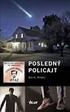 Začíname s programom LibreOffice 4.2 Kapitola 4 Začíname s programom Writer Spracovanie textu pomocou LibreOffice Autorské práva Tento dokument je duševným vlastníctvom dokumentačného tímu LibreOffice
Začíname s programom LibreOffice 4.2 Kapitola 4 Začíname s programom Writer Spracovanie textu pomocou LibreOffice Autorské práva Tento dokument je duševným vlastníctvom dokumentačného tímu LibreOffice
1. Word 4. ročník Formát odseku Tabulátory. Word tabulátory Odseky naformátujte podľa vzoru Predvolené zarážky tabulátora
 Word tabulátory 1. Word 4. ročník 1.1. Formát odseku 1.1.1. Odseky naformátujte podľa vzoru 1.2. Tabulátory 1.2.1. Predvolené zarážky tabulátora Meno Priezvisko SJL ANJ MAT INF Ján Malý 1 2 3 2 Peter Veselý
Word tabulátory 1. Word 4. ročník 1.1. Formát odseku 1.1.1. Odseky naformátujte podľa vzoru 1.2. Tabulátory 1.2.1. Predvolené zarážky tabulátora Meno Priezvisko SJL ANJ MAT INF Ján Malý 1 2 3 2 Peter Veselý
ZRÝCHLENÝ PREDAJ (AJ CEZ DOTYKOVÚ OBRAZOVKU)
 ZRÝCHLENÝ PREDAJ (AJ CEZ DOTYKOVÚ OBRAZOVKU) Predaj cez dotykovú obrazovku sa štandardne spúšťa cez ikonu obrazovky Predvolené operácie pre dotykové obrazovky). (ikona sa vytvára v programe cez menu Číselníky
ZRÝCHLENÝ PREDAJ (AJ CEZ DOTYKOVÚ OBRAZOVKU) Predaj cez dotykovú obrazovku sa štandardne spúšťa cez ikonu obrazovky Predvolené operácie pre dotykové obrazovky). (ikona sa vytvára v programe cez menu Číselníky
Vypracovalo: oddelenie redakcie ÚPVS, Národná agentúra pre sieťové a elektronické služby
 Návod na vytvorenie kvalifikovaného elektronického podpisu 1 prostredníctvom občianskeho preukazu s čipom (eid karta) s použitím aplikácie D.Signer/XAdES Dátum zverejnenia: 9. 9. 2014 Verzia dokumentu:
Návod na vytvorenie kvalifikovaného elektronického podpisu 1 prostredníctvom občianskeho preukazu s čipom (eid karta) s použitím aplikácie D.Signer/XAdES Dátum zverejnenia: 9. 9. 2014 Verzia dokumentu:
DVDStyler. Získanie programu. Inštalovanie. Začíname tvoriť DVD
 DVDStyler DVDStyler je program určený na vytváranie DVD z domácich filmov a prezentácií. Pomocou tohto programu môžete jednoduchým spôsobom vytvoriť úvodnú snímku a tiež ďalšie snímky s jednotlivými titulmi
DVDStyler DVDStyler je program určený na vytváranie DVD z domácich filmov a prezentácií. Pomocou tohto programu môžete jednoduchým spôsobom vytvoriť úvodnú snímku a tiež ďalšie snímky s jednotlivými titulmi
Tematický výchovno - vzdelávací plán
 Základná škola, Školská 3, 076 43 Čierna nad Tisou Tematický výchovno - vzdelávací plán Stupeň vzdelania: Nižšie stredné vzdelávanie Vzdelávacia oblasť: Matematika a práca s informáciami Predmet: Informatika
Základná škola, Školská 3, 076 43 Čierna nad Tisou Tematický výchovno - vzdelávací plán Stupeň vzdelania: Nižšie stredné vzdelávanie Vzdelávacia oblasť: Matematika a práca s informáciami Predmet: Informatika
Používateľská príručka: MOODLE
 Používateľská príručka: MOODLE Obsah Prístup na portál MOODLE... 2 Vytváranie kurzov... 3 Úprava kurzu... 4 Úprava týždňov/tém... 5 Úprava zhrnutia týždňa/témy... 5 Úprava zdrojov/aktivít... 6 Pridanie
Používateľská príručka: MOODLE Obsah Prístup na portál MOODLE... 2 Vytváranie kurzov... 3 Úprava kurzu... 4 Úprava týždňov/tém... 5 Úprava zhrnutia týždňa/témy... 5 Úprava zdrojov/aktivít... 6 Pridanie
GPS Loc. Užívateľský manuál. mobilné aplikácie. pre online prístup do systému GPS Loc cez mobilnú aplikáciu
 GPS Loc mobilné aplikácie Užívateľský manuál pre online prístup do systému GPS Loc cez mobilnú aplikáciu Mobilná aplikácia GPS Loc je určená na sledovanie aktuálnej polohy vozidla alebo sledovaného objektu,
GPS Loc mobilné aplikácie Užívateľský manuál pre online prístup do systému GPS Loc cez mobilnú aplikáciu Mobilná aplikácia GPS Loc je určená na sledovanie aktuálnej polohy vozidla alebo sledovaného objektu,
Základy - prihlásenie
 Základy - prihlásenie Plnohodnotná práca s aplikáciou WK ereader je možná po prihásení užívateľa. Prihlasovacie meno a heslo si vyberáte sami pri registrácii na www.wolterskluwer.sk (ak Vám nebolo pridelené
Základy - prihlásenie Plnohodnotná práca s aplikáciou WK ereader je možná po prihásení užívateľa. Prihlasovacie meno a heslo si vyberáte sami pri registrácii na www.wolterskluwer.sk (ak Vám nebolo pridelené
Začíname s programom LibreOffice 4.2. Kapitola 11 Obrázky, galéria a písmomaľba
 Začíname s programom LibreOffice 4.2 Kapitola 11 Obrázky, galéria a písmomaľba Autorské práva Tento dokument je duševným vlastníctvom dokumentačného tímu LibreOffice Copyright 2014. Zoznam prispievateľov
Začíname s programom LibreOffice 4.2 Kapitola 11 Obrázky, galéria a písmomaľba Autorské práva Tento dokument je duševným vlastníctvom dokumentačného tímu LibreOffice Copyright 2014. Zoznam prispievateľov
Microsoft PowerPoint XP
 Microsoft PowerPoint XP PowerPoint je nástroj na vytváranie prezentácií. Program spustíme dvojkliknutím na ikonu PowerPointu na pracovnej ploche alebo cez ponuku štart. ZÁKLADNÁ OBRAZOVKA Otvorí sa okno,
Microsoft PowerPoint XP PowerPoint je nástroj na vytváranie prezentácií. Program spustíme dvojkliknutím na ikonu PowerPointu na pracovnej ploche alebo cez ponuku štart. ZÁKLADNÁ OBRAZOVKA Otvorí sa okno,
SKLADOVÁ INVENTÚRA 1 VYTVORENIE INVENTÚRY. 1.1 Nastavenie skladovej inventúry
 SKLADOVÁ INVENTÚRA Skladové inventúry umožňujú vyrovnanie evidovaného stavu zásob so skutočným fyzicky zisteným stavom. Pri inventúre vznikajú inventúrne rozdiely medzi fyzickým a evidenčným stavom: kladné
SKLADOVÁ INVENTÚRA Skladové inventúry umožňujú vyrovnanie evidovaného stavu zásob so skutočným fyzicky zisteným stavom. Pri inventúre vznikajú inventúrne rozdiely medzi fyzickým a evidenčným stavom: kladné
Zoznam zmien: Dátum zverejnenia: Verzia dokumentu: 8. Dátum aktualizácie:
 Návod na vytvorenie kvalifikovaného elektronického podpisu prostredníctvom občianskeho preukazu s čipom s použitím aplikácie D.Suite/eIDAS alebo D.Launcher a D.Signer/XAdES Zoznam zmien: Dátum vydania
Návod na vytvorenie kvalifikovaného elektronického podpisu prostredníctvom občianskeho preukazu s čipom s použitím aplikácie D.Suite/eIDAS alebo D.Launcher a D.Signer/XAdES Zoznam zmien: Dátum vydania
Manuál pre používanie programu KonverziaXML_D134
 Centrálny depozitár cenných papierov SR, a.s. ul. 29. augusta 1/A, 814 80 Bratislava 1 Manuál pre používanie programu KonverziaXML_D134 Vypracoval: Ing. Ivan Ďuriš, UI Verzia: 1.1.5 Február 2005 A. Základné
Centrálny depozitár cenných papierov SR, a.s. ul. 29. augusta 1/A, 814 80 Bratislava 1 Manuál pre používanie programu KonverziaXML_D134 Vypracoval: Ing. Ivan Ďuriš, UI Verzia: 1.1.5 Február 2005 A. Základné
VECIT 2006 Tento materiál vznikol v rámci projektu, ktorý je spolufinancovaný Európskou úniou. 1/4
 Príklad 1 Naučte korytnačku príkaz čelenka. Porozmýšľajte nad využitím príkazu plnytrojuhol60: viem plnytrojuhol60 opakuj 3 [do 60 vp 120 Riešenie: definujeme ďalšie príkazy na kreslenie trojuholníka líšiace
Príklad 1 Naučte korytnačku príkaz čelenka. Porozmýšľajte nad využitím príkazu plnytrojuhol60: viem plnytrojuhol60 opakuj 3 [do 60 vp 120 Riešenie: definujeme ďalšie príkazy na kreslenie trojuholníka líšiace
Ako naimportovať údaje do Gretlu
 Ako naimportovať údaje do Gretlu Gretl je voľne šíriteľný open-source ekonometrický softvér, ktorý budeme (hlavne z výukových dôvodov) používať ako hlavný nástroj na cvičeniach (popri iných profesionálnych
Ako naimportovať údaje do Gretlu Gretl je voľne šíriteľný open-source ekonometrický softvér, ktorý budeme (hlavne z výukových dôvodov) používať ako hlavný nástroj na cvičeniach (popri iných profesionálnych
Obr. 1 - názov podpísaného súboru/kontajnera v sivej lište
 Zobrazenie dokumentov v elektronickej správe V elektronickej správe sa môžu prenášať autorizované (podpísané/pečatené), ale aj neautorizované súbory, a to buď v hlavnom objekte správy, v prílohách alebo
Zobrazenie dokumentov v elektronickej správe V elektronickej správe sa môžu prenášať autorizované (podpísané/pečatené), ale aj neautorizované súbory, a to buď v hlavnom objekte správy, v prílohách alebo
Stredná odborná škola automobilová, Moldavská cesta 2, Košice DATABÁZY. Pracovné listy pre tvorbu a spracovanie databáz v programe ACCESS
 Stredná odborná škola automobilová, Moldavská cesta 2, 041 99 Košice DATABÁZY Pracovné listy pre tvorbu a spracovanie databáz v programe ACCESS APLIKOVANÁ INFORMATIKA 4.ročník Komerčný pracovník v doprave
Stredná odborná škola automobilová, Moldavská cesta 2, 041 99 Košice DATABÁZY Pracovné listy pre tvorbu a spracovanie databáz v programe ACCESS APLIKOVANÁ INFORMATIKA 4.ročník Komerčný pracovník v doprave
UKÁŽKOVÝ PRIEBEH TESTOVANIA - DEMO-TEST
 Moderné vzdelávanie pre vedomostnú spoločnosť/projekt je spolufinancovaný zo zdrojov EÚ UKÁŽKOVÝ PRIEBEH TESTOVANIA - DEMO-TEST MATURITA ONLINE Zvyšovanie kvality vzdelávania na základných a stredných
Moderné vzdelávanie pre vedomostnú spoločnosť/projekt je spolufinancovaný zo zdrojov EÚ UKÁŽKOVÝ PRIEBEH TESTOVANIA - DEMO-TEST MATURITA ONLINE Zvyšovanie kvality vzdelávania na základných a stredných
Práca v programe: Revit Architecture
 Práca v programe: Revit Architecture Využitie v predmetoch: APLIKOVANÁ INFORMATIKA IV.A VÝPOČTOVÁ TECHNIKA V ODBORE IV.B Metodický list Téma: Vyhotovovanie 1.NP štúdiu, popis mistností a legendy miestností.
Práca v programe: Revit Architecture Využitie v predmetoch: APLIKOVANÁ INFORMATIKA IV.A VÝPOČTOVÁ TECHNIKA V ODBORE IV.B Metodický list Téma: Vyhotovovanie 1.NP štúdiu, popis mistností a legendy miestností.
Informácia k odoslaniu Hlásenia DEV-MAJ(NBS)1-12 cez informačný systém Štatistický zberový portál
 Informácia k odoslaniu Hlásenia DEV-MAJ(NBS)1-12 cez informačný systém Štatistický zberový portál Prístup cez internetový portál: https://szp.nbs.sk Obrazovka po prihlásení sa do IS ŠZP: Časový pohľad
Informácia k odoslaniu Hlásenia DEV-MAJ(NBS)1-12 cez informačný systém Štatistický zberový portál Prístup cez internetový portál: https://szp.nbs.sk Obrazovka po prihlásení sa do IS ŠZP: Časový pohľad
Ekvia s.r.o EKVIA PREMIUMPRO. Užívateľský manuál
 Ekvia s.r.o EKVIA PREMIUMPRO Užívateľský manuál 1. Prihlásenie sa Pre prihlásenia sa do portálu Ekvia PremiumPro prejdite na adresu: www.ekviapremiumpro.sk Kde po kliknutí na tlačidlo Prihlásenie v pravom
Ekvia s.r.o EKVIA PREMIUMPRO Užívateľský manuál 1. Prihlásenie sa Pre prihlásenia sa do portálu Ekvia PremiumPro prejdite na adresu: www.ekviapremiumpro.sk Kde po kliknutí na tlačidlo Prihlásenie v pravom
AKADEMICKÝ INFORMAČNÝ SYSTÉM
 AKADEMICKÝ INFORMAČNÝ SYSTÉM POMÔCKA PRE ŠTUDENTOV: ZÁPIS PREDMETOV (pridanie predmetov do zápisného listu) 1) Spustite si internetový prehliadač a do riadku pre webovú adresu napíšte http://moja.uniba.sk
AKADEMICKÝ INFORMAČNÝ SYSTÉM POMÔCKA PRE ŠTUDENTOV: ZÁPIS PREDMETOV (pridanie predmetov do zápisného listu) 1) Spustite si internetový prehliadač a do riadku pre webovú adresu napíšte http://moja.uniba.sk
nastavenie a realizácia vzájomných zápočtov v Money S4 / Money S5
 VZÁJOMNE ZÁPOČTY nastavenie a realizácia vzájomných zápočtov v Money S4 / Money S5 Aparát vzájomných zápočtov v Money S4/S5 slúži k návrhu vzájomných zápočtov pohľadávok a záväzkov a následne k automatickej
VZÁJOMNE ZÁPOČTY nastavenie a realizácia vzájomných zápočtov v Money S4 / Money S5 Aparát vzájomných zápočtov v Money S4/S5 slúži k návrhu vzájomných zápočtov pohľadávok a záväzkov a následne k automatickej
Návod na použite plaftormy ELMARK E- Business obsahuje popis hlavných možností a funkcií programu. Príručka je štruktúrovaná podľa poradia možností.
 Návod na použite PLATFORMA ELMARK E-BUSINESS ÚVOD Návod na použite plaftormy ELMARK E- Business obsahuje popis hlavných možností a funkcií programu. Príručka je štruktúrovaná podľa poradia možností. Platforma
Návod na použite PLATFORMA ELMARK E-BUSINESS ÚVOD Návod na použite plaftormy ELMARK E- Business obsahuje popis hlavných možností a funkcií programu. Príručka je štruktúrovaná podľa poradia možností. Platforma
Základné prostredie a tvorba tabuľky. Organizácia cvičení, základné pravidlá práce s PC: Základné pojmy : Zošit, List, Bunka: Kurzor:
 Základné prostredie a tvorba tabuľky Organizácia cvičení, základné pravidlá práce s PC: Nami vytvorené cvičné súbory budeme ukladať do záložky vytvorenej v záložke DOKUMENTY a pomenujeme ju Kurz_ Excel.
Základné prostredie a tvorba tabuľky Organizácia cvičení, základné pravidlá práce s PC: Nami vytvorené cvičné súbory budeme ukladať do záložky vytvorenej v záložke DOKUMENTY a pomenujeme ju Kurz_ Excel.
METODICKÁ PRÍRUČKA PRE VYUČOVANIE TABUĽKOVÉHO KALKULÁTORU
 Názov projektu: Čítaj viac a dvere k poznaniu sa samy otvoria Kód projektu: 26110130437 METODICKÁ PRÍRUČKA PRE VYUČOVANIE TABUĽKOVÉHO KALKULÁTORU MICROSOFT OFFICE EXCEL 2007 1 Obsah 1. Spustenie MS Excel
Názov projektu: Čítaj viac a dvere k poznaniu sa samy otvoria Kód projektu: 26110130437 METODICKÁ PRÍRUČKA PRE VYUČOVANIE TABUĽKOVÉHO KALKULÁTORU MICROSOFT OFFICE EXCEL 2007 1 Obsah 1. Spustenie MS Excel
THESES VYSOKOŠKOLSKÉ KVALIFIKAČNÉ PRÁCE POMÔCKA PRE VYUČUJÚCICH
 THESES VYSOKOŠKOLSKÉ KVALIFIKAČNÉ PRÁCE POMÔCKA PRE VYUČUJÚCICH Spustite internetový prehliadač (Internet Explorer, Mozilla Firefox a pod.) a do riadku s adresou uveďte http://moja.uniba.sk, následne kliknite
THESES VYSOKOŠKOLSKÉ KVALIFIKAČNÉ PRÁCE POMÔCKA PRE VYUČUJÚCICH Spustite internetový prehliadač (Internet Explorer, Mozilla Firefox a pod.) a do riadku s adresou uveďte http://moja.uniba.sk, následne kliknite
P R O L U C. POZNÁMKY individuálnej účtovnej závierky pre rok 2014
 P R O L U C POZNÁMKY individuálnej účtovnej závierky pre rok 2014 Spustenie... 2 Doporučená verzia pre otvorenie a uloženie poznámok - Acrobat Reader XI... 2 Prvotné nastavenie a podmienky spracovania....
P R O L U C POZNÁMKY individuálnej účtovnej závierky pre rok 2014 Spustenie... 2 Doporučená verzia pre otvorenie a uloženie poznámok - Acrobat Reader XI... 2 Prvotné nastavenie a podmienky spracovania....
Tabuľkový kalkulátor EXCEL Základné operácie v programe Excel
 Tabuľkový kalkulátor EXCEL Základné operácie v programe Excel Základné matematické operácie (súčet, rozdiel, násobenie, podiel) Rady (kalendárne, aritmetické, rastové,...) Overovanie dát Zoznamy Matematické
Tabuľkový kalkulátor EXCEL Základné operácie v programe Excel Základné matematické operácie (súčet, rozdiel, násobenie, podiel) Rady (kalendárne, aritmetické, rastové,...) Overovanie dát Zoznamy Matematické
Nové eaukčné siene PROebiz verzia 3.4
 Nové eaukčné siene PROebiz verzia 3.4 eaukčná sieň administrátora (pozorovateľa) eaukčná SIEŇ ADMINISTRÁTORA (POZOROVATEĽA) Takto vyzerá eaukčná sieň z pohľadu administrátora. Následne budú popísané jej
Nové eaukčné siene PROebiz verzia 3.4 eaukčná sieň administrátora (pozorovateľa) eaukčná SIEŇ ADMINISTRÁTORA (POZOROVATEĽA) Takto vyzerá eaukčná sieň z pohľadu administrátora. Následne budú popísané jej
Návod na aplikáciu Mobile Pay pre Orange
 Návod na aplikáciu Mobile Pay pre Orange Aktivácia bezkontaktných mobilných platieb Keď máte stiahnutú aplikáciu, môžete si aktivovať bezkontaktné mobilné platby. V menu uvítacej obrazovky zvoľte tlačidlo
Návod na aplikáciu Mobile Pay pre Orange Aktivácia bezkontaktných mobilných platieb Keď máte stiahnutú aplikáciu, môžete si aktivovať bezkontaktné mobilné platby. V menu uvítacej obrazovky zvoľte tlačidlo
RIEŠENIE NIEKTORÝCH ÚLOH LINEÁRNEJ ALGEBRY V PROSTREDÍ MS EXCEL. 1. Zadáme prvky matice A a B do buniek pracovného hárku zošita MS Excel
 RIEŠENIE NIEKTORÝCH ÚLOH LINEÁRNEJ ALGEBRY V PROSTREDÍ I. VÝPOČET SÚČINU MATÍC Vypočítajme súčin matíc C = A B, ak existuje, pre dané matice A a B. 1. Zadáme prvky matice A a B do buniek pracovného hárku
RIEŠENIE NIEKTORÝCH ÚLOH LINEÁRNEJ ALGEBRY V PROSTREDÍ I. VÝPOČET SÚČINU MATÍC Vypočítajme súčin matíc C = A B, ak existuje, pre dané matice A a B. 1. Zadáme prvky matice A a B do buniek pracovného hárku
Internetový obchod (e-shop)
 Internetový obchod (e-shop) Návod ako vytvoriť komunikáciu s internetovým obchodom. www.exalogic.sk Účtovníctvo Sklady Pokladničný predaj Exalogic, s.r.o. Majetok Bešeňová 13 Hotelová recepcia okr. Ružomberok
Internetový obchod (e-shop) Návod ako vytvoriť komunikáciu s internetovým obchodom. www.exalogic.sk Účtovníctvo Sklady Pokladničný predaj Exalogic, s.r.o. Majetok Bešeňová 13 Hotelová recepcia okr. Ružomberok
VÝPOČET OBVODU TROJUHOLNÍKA A OBJEMU KVÁDRA V PROGRAME MICROSOFT OFFICE EXCEL 2007
 Mgr. Miloš Jurč VÝPOČET OBVODU TROJUHOLNÍKA A OBJEMU KVÁDRA V PROGRAME MICROSOFT OFFICE EXCEL 2007 Využitie: Cieľ: Učivo: Pomôcky: Základy práce s tabuľkovým editorom tabuľkovým kalkulátorom (základy práce
Mgr. Miloš Jurč VÝPOČET OBVODU TROJUHOLNÍKA A OBJEMU KVÁDRA V PROGRAME MICROSOFT OFFICE EXCEL 2007 Využitie: Cieľ: Učivo: Pomôcky: Základy práce s tabuľkovým editorom tabuľkovým kalkulátorom (základy práce
Charakteristika tabuľkového procesora MS Excel
 Charakteristika tabuľkového procesora MS Excel Naučíme sa: na čo slúži program Excel aké verzie programu Excel sú na trhu spustiť (ukončiť) program Excel s akých častí sa skladá okno programu Excel a na
Charakteristika tabuľkového procesora MS Excel Naučíme sa: na čo slúži program Excel aké verzie programu Excel sú na trhu spustiť (ukončiť) program Excel s akých častí sa skladá okno programu Excel a na
Prechod na program Word 2010
 Obsah tejto príručky Microsoft Vzhľad programu Microsoft Word 2010 sa výrazne odlišuje od programu Word 2003, a preto sme vytvorili túto príručku, aby ste s novým rozhraním programu mohli začať pracovať
Obsah tejto príručky Microsoft Vzhľad programu Microsoft Word 2010 sa výrazne odlišuje od programu Word 2003, a preto sme vytvorili túto príručku, aby ste s novým rozhraním programu mohli začať pracovať
Užívateľská príručka Hospodársky register
 Užívateľská príručka Hospodársky register Obsah: 1. Prihlásenie do systému... 2 2. Voľba jazyka... 3 3. Kombinované výbery... 3 3.1. Výber podľa sídla a právnej formy... 3 3.2. Výber podľa kódov v odbore
Užívateľská príručka Hospodársky register Obsah: 1. Prihlásenie do systému... 2 2. Voľba jazyka... 3 3. Kombinované výbery... 3 3.1. Výber podľa sídla a právnej formy... 3 3.2. Výber podľa kódov v odbore
STRUČNÝ NÁVOD NA OBSLUHU DATALOGERA KIMO KT110 / 150
 STRUČNÝ NÁVOD NA OBSLUHU DATALOGERA KIMO KT110 / 150 1. Inštalácia softvéru KILOG Pre dokončenie inštalácie je potrebné potvrdiť všetky čiastkové inštalácie, ktoré sa budú ponúkať v inštalačnom okne. Strana
STRUČNÝ NÁVOD NA OBSLUHU DATALOGERA KIMO KT110 / 150 1. Inštalácia softvéru KILOG Pre dokončenie inštalácie je potrebné potvrdiť všetky čiastkové inštalácie, ktoré sa budú ponúkať v inštalačnom okne. Strana
Používateľská príručka portálu
 Ministerstvo hospodárstva Slovenskej republiky INTEGROVANÝ INFORMAČNÝ SYSTÉM PRE ZABEZPEČENIE POSKYTOVANIA ELEKTRONICKÝCH SLUŽIEB MH SR Používateľská príručka portálu Elektronizácia služieb Ministerstva
Ministerstvo hospodárstva Slovenskej republiky INTEGROVANÝ INFORMAČNÝ SYSTÉM PRE ZABEZPEČENIE POSKYTOVANIA ELEKTRONICKÝCH SLUŽIEB MH SR Používateľská príručka portálu Elektronizácia služieb Ministerstva
Tvorba logického a fyzického dátového modelu relačnej databázy pomocou nástrojov od firmy Oracle výukový tutoriál
 Tvorba logického a fyzického dátového modelu relačnej databázy pomocou nástrojov od firmy Oracle výukový tutoriál Prvým krokom pri vytvorení relačnej databázy je návrh jej štruktúry a realizáciaa logického
Tvorba logického a fyzického dátového modelu relačnej databázy pomocou nástrojov od firmy Oracle výukový tutoriál Prvým krokom pri vytvorení relačnej databázy je návrh jej štruktúry a realizáciaa logického
ikony zástupcov programov, panel úloh okno spusteného programu priečinkov, súborov tlačidlá zástupcov spustených programov
 Microsoft Windows XP Windows XP je operačný systém s grafickým užívateľským prostredím. PRACOVNÁ PLOCHA VO WINDOWS ikony zástupcov programov, panel úloh okno spusteného programu priečinkov, súborov PANEL
Microsoft Windows XP Windows XP je operačný systém s grafickým užívateľským prostredím. PRACOVNÁ PLOCHA VO WINDOWS ikony zástupcov programov, panel úloh okno spusteného programu priečinkov, súborov PANEL
Návod na nastavenie oprávnení pre oprávnené osoby s udeleným čiastočným prístupom
 Návod na nastavenie oprávnení pre oprávnené osoby s udeleným čiastočným prístupom Dátum zverejnenia: 1. 2. 2014 Verzia: 6 Dátum aktualizácie: 23. 8. 2017 Popis: Tento dokument je určený pre fyzické osoby,
Návod na nastavenie oprávnení pre oprávnené osoby s udeleným čiastočným prístupom Dátum zverejnenia: 1. 2. 2014 Verzia: 6 Dátum aktualizácie: 23. 8. 2017 Popis: Tento dokument je určený pre fyzické osoby,
Používateľská príručka pre autorov Prihlásenie
 Používateľská príručka pre autorov Prihlásenie 1. Spustite internetový prehliadač (napr. Mozilla Firefox, MS Internet Explorer...). 2. Do adresového riadku prehliadača napíšte: ezp.vssvalzbety.sk 3. Zobrazí
Používateľská príručka pre autorov Prihlásenie 1. Spustite internetový prehliadač (napr. Mozilla Firefox, MS Internet Explorer...). 2. Do adresového riadku prehliadača napíšte: ezp.vssvalzbety.sk 3. Zobrazí
Spracovanie informácií
 2 Spracovanie informácií PC = stroj na spracovanie informácií (nielen výpočty) Spracovanie = Evidovanie (zaznamenávanie, uchovávanie) Selektovanie (výber vhodných údajov) Výstup údajov (napr. na tlačiareň)
2 Spracovanie informácií PC = stroj na spracovanie informácií (nielen výpočty) Spracovanie = Evidovanie (zaznamenávanie, uchovávanie) Selektovanie (výber vhodných údajov) Výstup údajov (napr. na tlačiareň)
MATLAB (1) - úvod do programovania vedeckých problémov. LS 2017, 8.predn.
 MATLAB (1) - úvod do programovania vedeckých problémov LS 2017, 8.predn. Program predmetu: 1. týždeň: úvod, základné info o Matlabe, pracovné prostredie Matlabu, interaktívny režim, prvé info o písaní
MATLAB (1) - úvod do programovania vedeckých problémov LS 2017, 8.predn. Program predmetu: 1. týždeň: úvod, základné info o Matlabe, pracovné prostredie Matlabu, interaktívny režim, prvé info o písaní
Multihosting Užívateľská príručka
 Multihosting Užívateľská príručka EXO TECHNOLOGIES spol. s.r.o. Garbiarska 3 Stará Ľubovňa 064 01 IČO: 36 485 161 IČ DPH: SK2020004503 support@exohosting.sk www.exohosting.sk 1 Obsah Úvod...3 1 Objednávka...4
Multihosting Užívateľská príručka EXO TECHNOLOGIES spol. s.r.o. Garbiarska 3 Stará Ľubovňa 064 01 IČO: 36 485 161 IČ DPH: SK2020004503 support@exohosting.sk www.exohosting.sk 1 Obsah Úvod...3 1 Objednávka...4
